Samsung CLP-510N User Manual [ko]
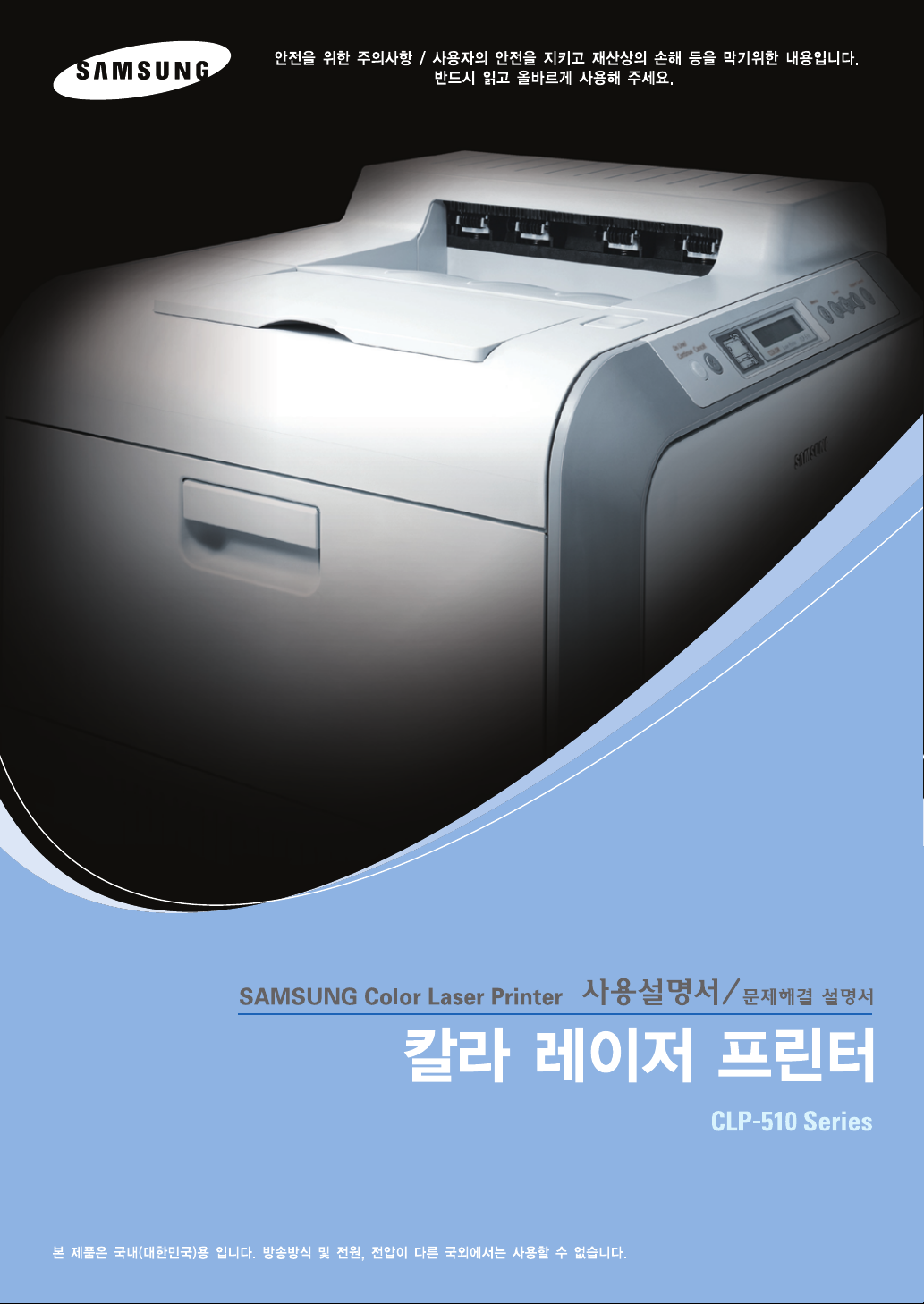
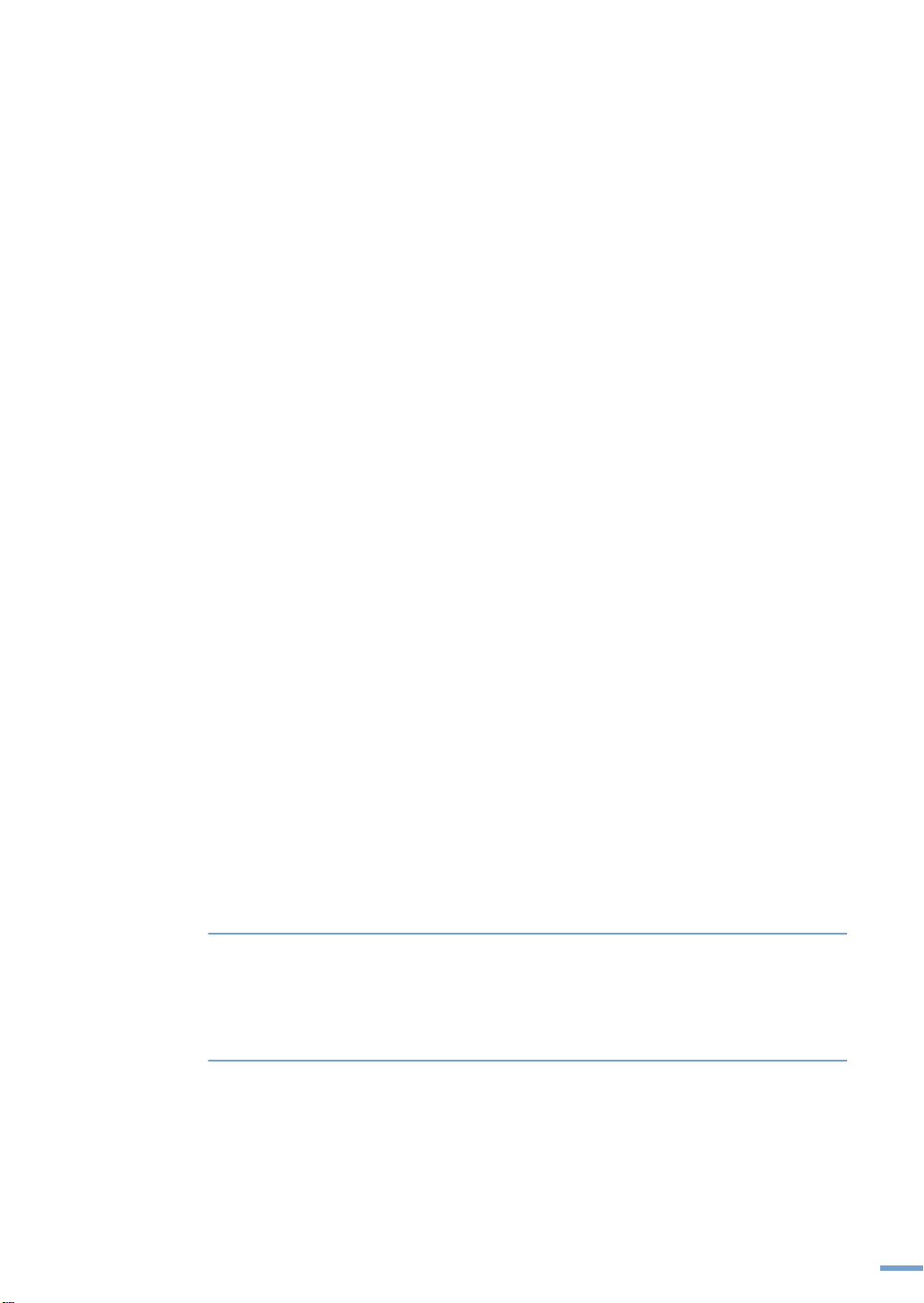
이 설치 설명서와 제품은 저작권법에 의해 보호되어 있습니다.
삼성전자(주)의 사전 서면 동의 없이 설치 설명서 및 제품의 일부 또는 전체를 복사, 복제,
번역 또는 전자매체나 기계가 읽을 수 있는 형태로 바꿀 수 없습니다.
이 사용설명서와 제품은 표기상의 잘못이나 기술적인 잘못이 있을 수 있으며 사전 통보 없이
이러한 내용들이 변경될 수 있습니다.
CLP-510, CLP-510R, CLP-510N, CLP-511G, Samsung 과 삼성로고는 삼성전자의 등록상표입니다.
Centronics는 Centronics Data Computer사의 등록상표입니다.
IBM, IBM PC는 International Business Machiness사의 등록상표입니다.
Apple, TrueType, Laser Writer 와 Macintosh는 Apple Computer 사의 등록상표입니다 .
Microsoft, Windows 95, Windows 98, Windows Me, Windows NT4.0, Windows 2000, Windows 2003,
Windows XP는 Microsoft 사의 등록상표입니다 .
copyright © 2004 삼성전자(주)
이 기기는 가정용으로 전자파적합등록을 한 기기로서 주거지역에서는 물론 모든 지역에서 사용할 수
있습니다.
본 기기를 화폐위조에 사용하지 마십시오. 만일 귀하가 본 기기를 이용하여 화폐를 위조하거나 위조
지폐라는 사실을 알면서 사용할 경우 [형법]과 [특정범죄 가중 처벌등에 관한 법률]에 의거 형사
처벌을 받게 됩니다.
1
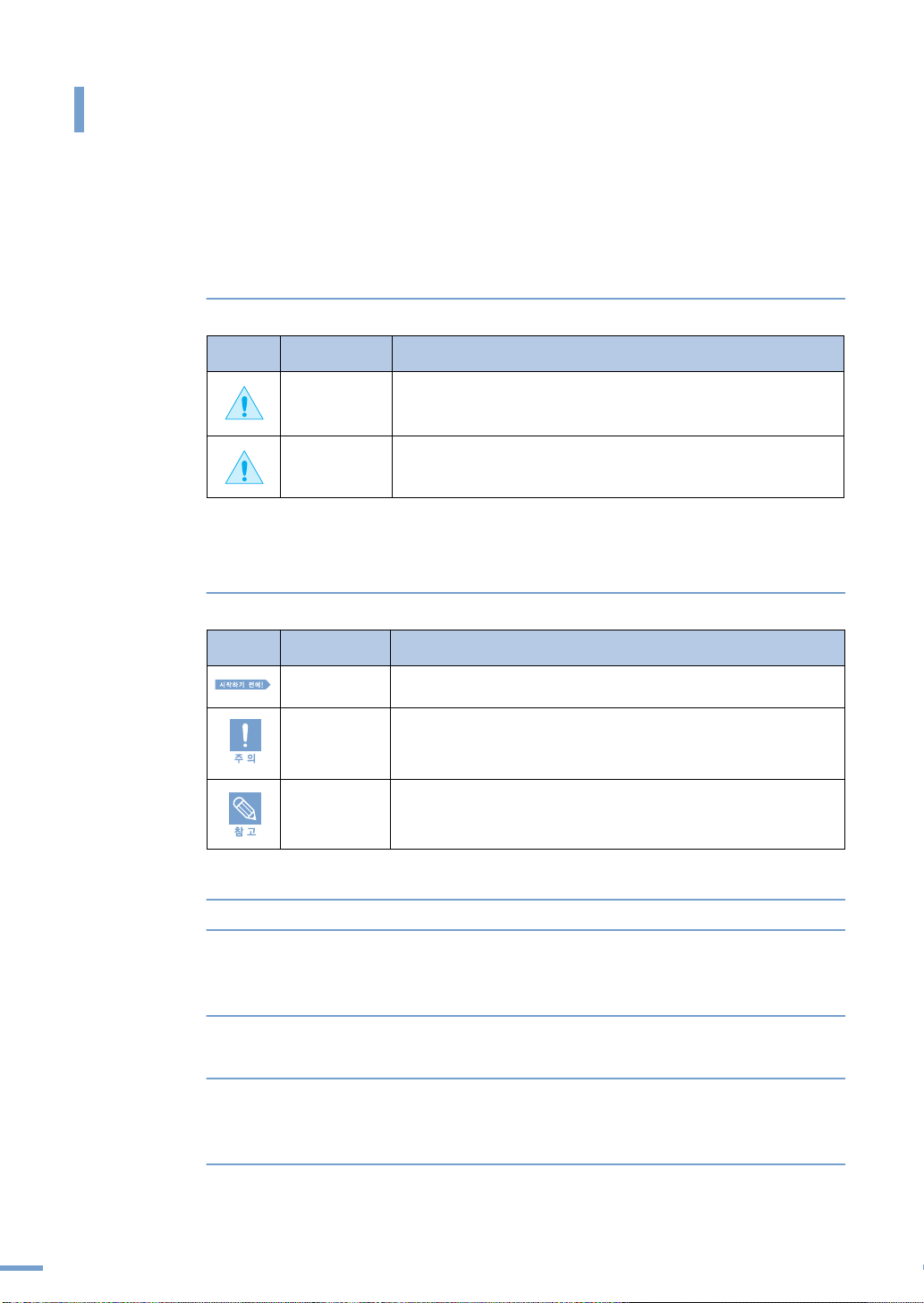
설치 설명서를 읽기 전에
설치 설명서를 읽기 전에 아래 사항들을 확인하세요.
안전을 위한 주의사항에 사용되는 아 이콘
아이콘아이콘
아이콘아이콘명명명명칭칭칭칭
경경경경고고
주주주주의의
고고
의의
의의의의미미
미미
지시사항을 위반할 경우 사람이 사망하거나 중상을 입을 가능성이
예상되는 내용
지시사항을 위반할 경우 사람이 부상을 입거나 물적 손해 발생이
예상되는 내용
본문에 사용되는 아이 콘
아이콘아이콘
아이콘아이콘명명명명칭칭칭칭
시작하기시작하기
시작하기시작하기
주주주주의의
참참참참고고
의의
고고
의의의의미미
미미
전에전에
제품의 기능을 작동시키기 위해 미리 필요한 설정
전에전에
제품의 기능이 작동되지 않거나 설정 상태가 해제될 수 있는 경우
제품의 작동에 도움이 되는 쪽수 참조 내용
설치 설명서 이용
11
본 제품을 사용하기 전에 안전을 위한 주의사항을 반드시 숙지하세요.
11
(3쪽 참조)
22
문제가 발생하면 문제해결을 확인하세요.
22
33
용어설명을 활용하면 원하는 정보를 ㄱ, ㄴ, ㄷ 순으로 쉽게 찾을 수
33
있습니다.
44
찾아보기를 활용하면 원하는 정보를 ㄱ, ㄴ, ㄷ 순으로 쉽게 찾을 수
44
있습니다.
2
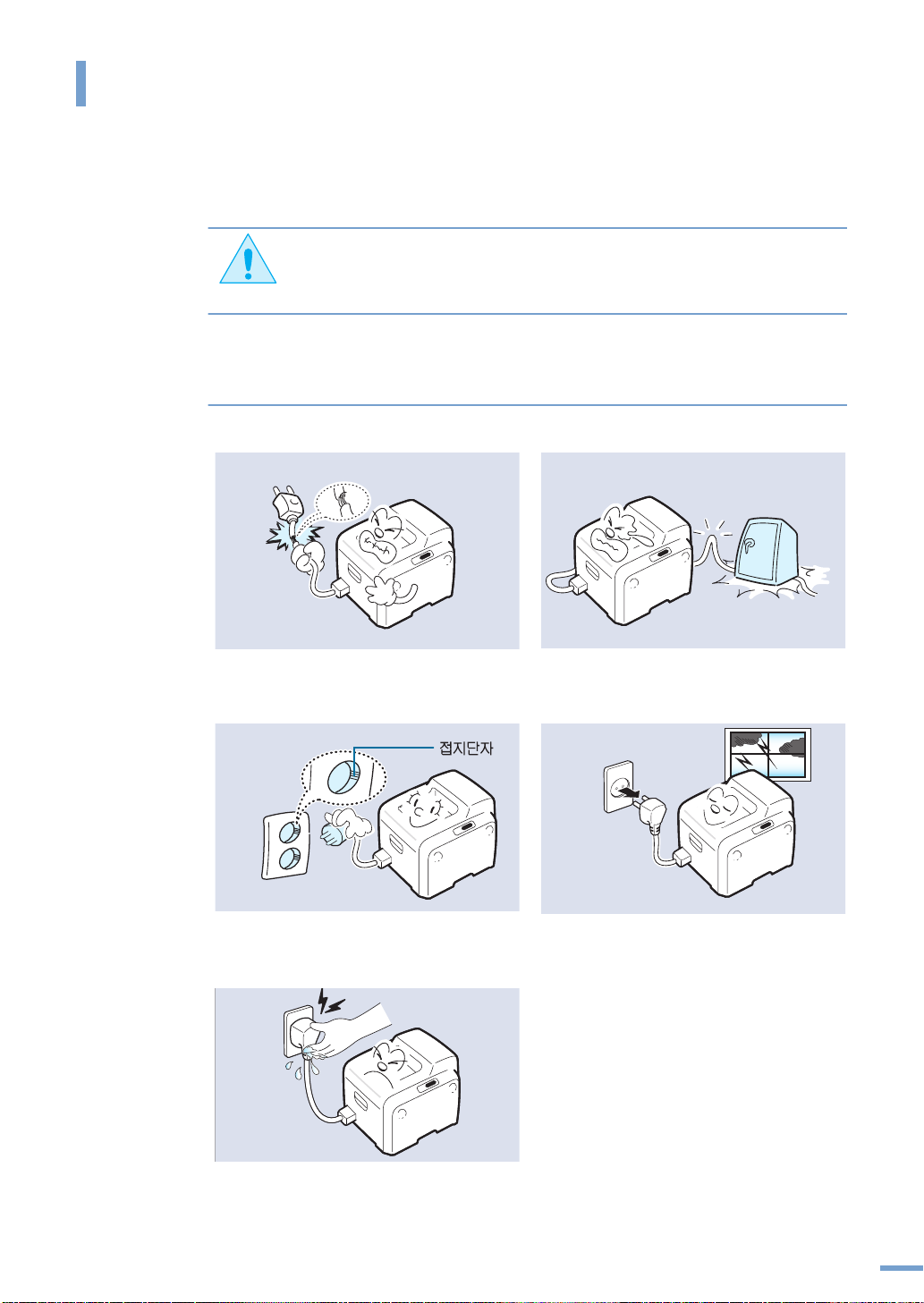
안전을 위한 주의사항
제품을 올바르게 사용하여 위험이나 재산상의 피해를 미리 막기 위한 내용이므로 반드시 지켜주시기
바랍니다 .
지시사항을 위반할 경우 사람이 사망하거나 중상을 입을 가능성이 예상되는 내용입니다 .
경고
전원 관련
손상된손상된
전원전원
코드나코드나
손상된손상된
전원전원
사용하지사용하지
사용하지사용하지
감전, 화재의 위험이 있습니다.
반드시반드시
반드시반드시
감전, 화재의 위험이 있습니다.
코코코코드드드드부부부부분분분분을을을을잡잡잡잡아아아아당당당당겨겨겨겨빼빼빼빼거거거거나나나나젖젖젖젖은은은은손손손손으으으으로로
전원전원
전원전원
감전, 화재의 위험이 있습니다.
마세요마세요
마세요마세요....
접지단자가접지단자가
접지단자가접지단자가
플러그를플러그를
플러그를플러그를
코드나코드나
만지지만지지
만지지만지지
플러그플러그
플러그플러그,,,,
있는있는
있는있는
콘센트에콘센트에
콘센트에콘센트에
마세요마세요
마세요마세요....
헐거운헐거운
헐거운헐거운
콘센트는콘센트는
콘센트는콘센트는
연결하세요연결하세요
연결하세요연결하세요....
로로
전원전원
코드를코드를
코드를코드를
눌려눌려
눌려눌려
무리하게무리하게
무리하게무리하게
망가지지망가지지
망가지지망가지지
전원전원
물건에물건에
물건에물건에
감전, 화재의 위험이 있습니다.
구부리거나구부리거나
구부리거나구부리거나
않도록않도록
않도록않도록
천둥천둥
번개가번개가
치거나치거나
천둥천둥,,,,
번개가번개가
않을않을
때에는때에는
때에는때에는
전원전원
전원전원
않을않을
감전, 화재의 위험이 있습니다.
치거나치거나
플러그를플러그를
플러그를플러그를빼빼빼빼
오랜오랜
오랜오랜
시간시간
시간시간
무거운무거운
무거운무거운
하세요하세요
하세요하세요....
사용하지사용하지
사용하지사용하지
주세요주세요
주세요주세요....
3
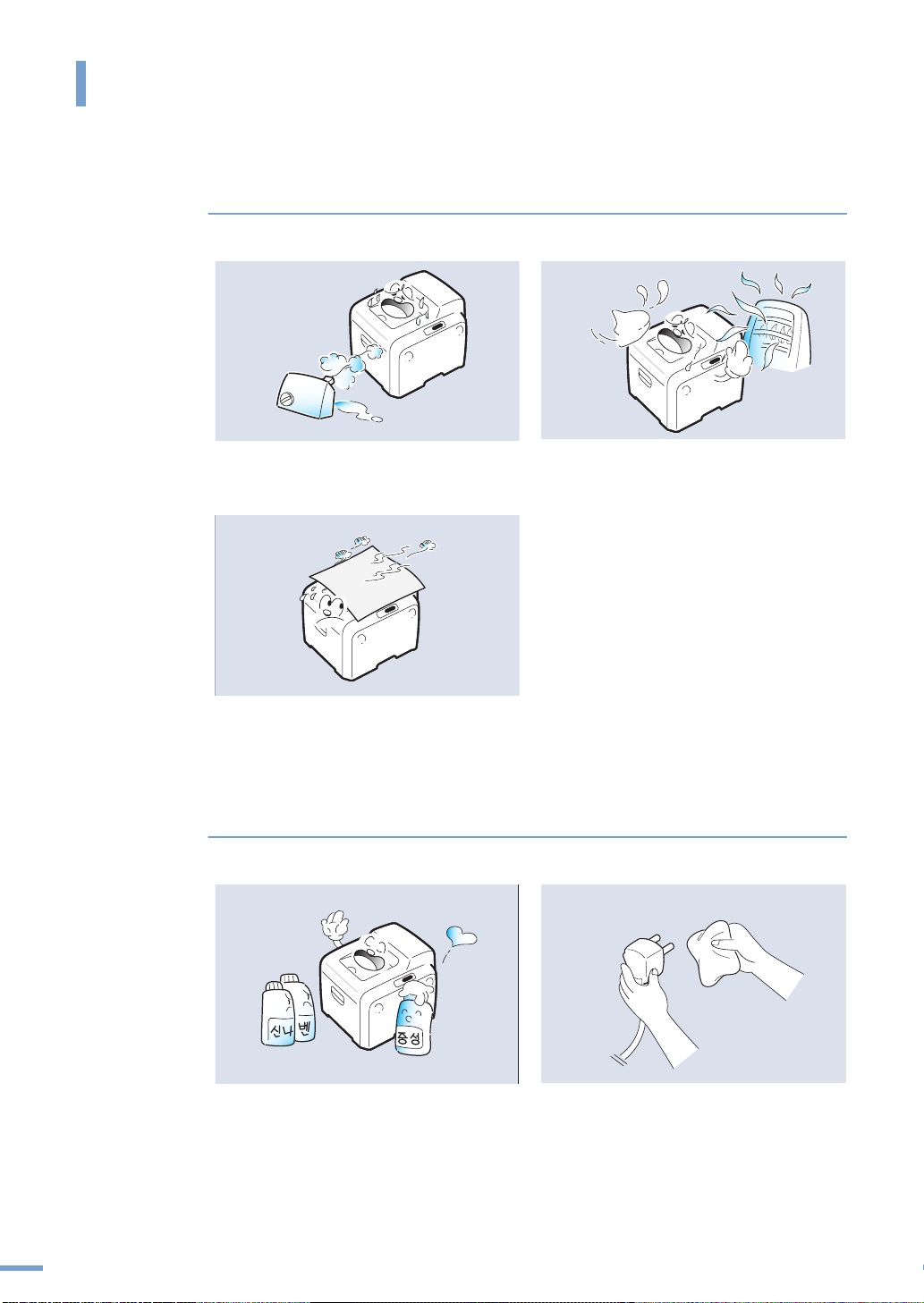
안전을 위한 주의사항
설치 관련
습기습기
먼지가먼지가
습기습기,,,,
곳에곳에
설치하지설치하지
곳에곳에
설치하지설치하지
감전, 화재의 위험이 있습니다.
많은많은
먼지가먼지가
많은많은곳곳곳곳,,,,물물물물((((빗빗빗빗물물물물))))이이이이
마세요마세요
마세요마세요....
튀는튀는
튀는튀는
촛불촛불
담뱃불담뱃불
등을등을
촛불촛불,,,,
담뱃불담뱃불
열기구와열기구와
열기구와열기구와
화재의 위험이 있습니다.
가까운가까운
가까운가까운
등을등을
제품제품
제품제품
곳에곳에
곳에곳에
위에위에
위에위에
설치하지설치하지
설치하지설치하지
올려올려
올려올려
마세요마세요
마세요마세요....
놓거나놓거나
놓거나놓거나
커버로커버로
덮거나덮거나
벽장벽장
등에등에
커버로커버로
덮거나덮거나
통풍이 잘 안되면 화재의 위험이 있습니다.
벽장벽장
등에등에
설치하지설치하지
설치하지설치하지
마세요마세요
마세요마세요....
청소 관련
전원전원
플러그를플러그를
전원전원
플러그를플러그를뺀뺀뺀뺀후후후후
뿌리거나뿌리거나
뿌리거나뿌리거나
마세요마세요
마세요마세요....
청소용품은 어린이의 손이 닿지 않도록 주의
하세요.
감전, 화재의 위험이 있습니다.
벤젠벤젠
벤젠벤젠,,,,
신나신나
신나신나,,,,
청소하고청소하고
청소하고청소하고,,,,
알코올등으로알코올등으로
알코올등으로알코올등으로
물을물을
물을물을
닦지닦지
닦지닦지
직접직접
직접직접
전원전원
플러그의플러그의
전원전원
플러그의플러그의
등이등이
있으면있으면
등이등이
있으면있으면잘잘잘잘
감전, 화재의 위험이 있습니다.
핀과핀과
핀과핀과
닦아닦아
닦아닦아
접촉부분에접촉부분에
접촉부분에접촉부분에
주세요주세요
주세요주세요....
먼지먼지
먼지먼지,,,,물물물물
4
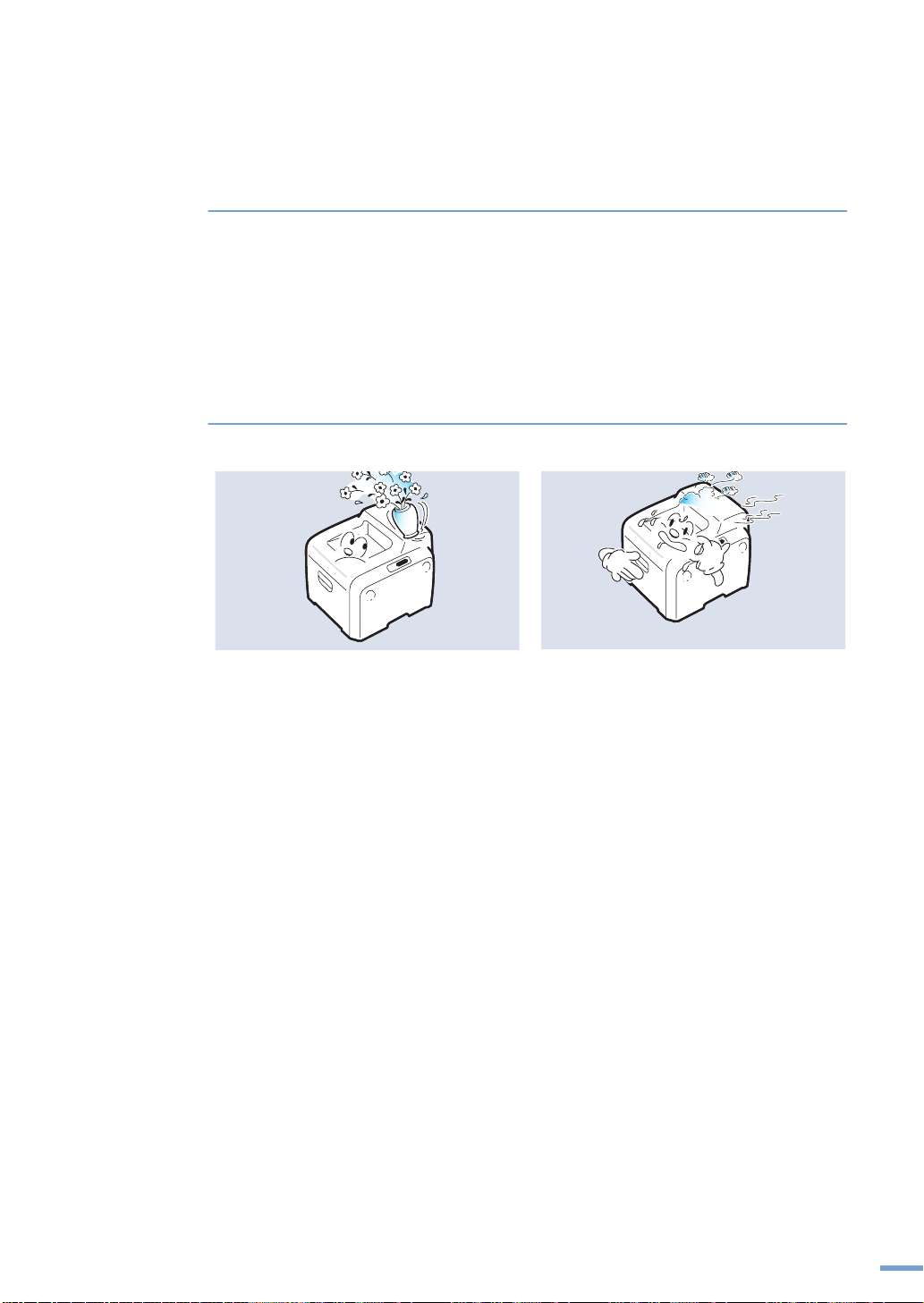
레이저 관련
이이이이설명서에서설명서에서
설명서에서설명서에서
위험이위험이
위험이위험이
레이저와레이저와
레이저와레이저와
ProductProduct
ProductProduct를를를를
제품의 사용 및 관리시 발생하는 광선은 완전히 차단되므로 인체에 유해한 레이저 광은 유출되지
않습니다.
지시되어지시되어
지시되어지시되어
있을있을
있을있을수수수수
관련하여관련하여
관련하여관련하여본본본본
준수합니다준수합니다
준수합니다준수합니다....
있습니다있습니다
있습니다있습니다....
제품은제품은
제품은제품은
있지있지
있지있지
않은않은
않은않은
국제국제
국제국제
절차나절차나
절차나절차나
기관에서기관에서
기관에서기관에서
조정,조정,
조정,조정,
정해놓은정해놓은
정해놓은정해놓은
또는또는
또는또는
제어제어
제어제어
레이저레이저
레이저레이저
방법을방법을
방법을방법을
제품제품
제품제품
시도하면시도하면
시도하면시도하면
성능성능
성능성능
레이저레이저
레이저레이저빔빔빔빔
기준인기준인
기준인기준인CCCCllllaaaassssssss1111LLLLaaaasssseeeerrrr
유출의유출의
유출의유출의
기타
제품에서제품에서
제품제품
위에위에
물이물이
담긴담긴
그릇,그릇,
약품,약품,
작은작은
제품제품
위에위에
물이물이
담긴담긴
그릇,그릇,
등을등을
올려올려
놓지놓지
등을등을
올려올려
감전, 화재의 위험이 있습니다.
본본본본제품은제품은
제품은제품은
본 제품에는 접지핀이 있는 3-와이어식 플러그가 장착되어 있으며 접지된 전원에만 연결됩니다.
이는 사용자의 안전을 위한 것입니다.
놓지놓지
접지된접지된
접지된접지된
마세요마세요
마세요마세요....
회로에회로에
회로에회로에
약품,약품,
연결되어야연결되어야
연결되어야연결되어야
작은작은
금속류금속류
금속류금속류
합니다합니다
합니다합니다....
제품에서제품에서
즉시즉시
즉시즉시
로로로로연락하세요연락하세요
감전, 화재의 위험이 있습니다.
이상한이상한
이상한이상한
전원전원
플러그를플러그를
전원전원
플러그를플러그를
연락하세요연락하세요....
소리소리
소리소리,,,,
빼고빼고
빼고빼고
냄새냄새
냄새냄새,,,,
전문전문
전문전문
연기가연기가
연기가연기가
서비스서비스
서비스서비스
나면나면
나면나면
센터센터
센터센터
플러그가플러그가
플러그가플러그가
콘센트를콘센트를
콘센트를콘센트를
접지접지
접지접지
본본본본제품은제품은
사용하고 있는 전원을 확인하려면 전력회사에 문의하십시오.
전원전원
전원전원
코드가 사람에게 밟히거나 걸릴 수 있을 곳에는 제품을 설치하지 마십시오.
본본본본제품의제품의
모든 전원 공급을 차단하려면 전원 코드를 콘센트에서 빼면 됩니다.
어댑터어댑터
어댑터어댑터
제품은제품은
코드코드
코드코드
제품의제품의
콘센트에콘센트에
콘센트에콘센트에
교체하세요교체하세요
교체하세요교체하세요....
플러그로플러그로
플러그로플러그로
라벨에라벨에
표시되어표시되어
라벨에라벨에
표시되어표시되어
위에위에
아무것도아무것도
위에위에
아무것도아무것도
전원전원
차단차단
전원전원
차단차단
들어가지들어가지
들어가지들어가지
접지접지
접지접지
올려올려
올려올려
장치는장치는
장치는장치는
않으면않으면
감전의감전의
않으면않으면
감전의감전의
연결단자가연결단자가
연결단자가연결단자가
있는있는
전원에전원에
있는있는
전원에전원에
놓지놓지
마세요마세요
놓지놓지
마세요마세요....
전원전원
코드입니다코드입니다
전원전원
코드입니다코드입니다....
위험이위험이
위험이위험이
없는없는
전원에전원에
없는없는
전원에전원에
연결되어야연결되어야
연결되어야연결되어야
있으므로있으므로
있으므로있으므로
연결하지연결하지
연결하지연결하지
합니다합니다
합니다합니다....
반드시반드시
반드시반드시
마세요마세요
마세요마세요....
전기공을전기공을
전기공을전기공을
불러불러
불러불러
5
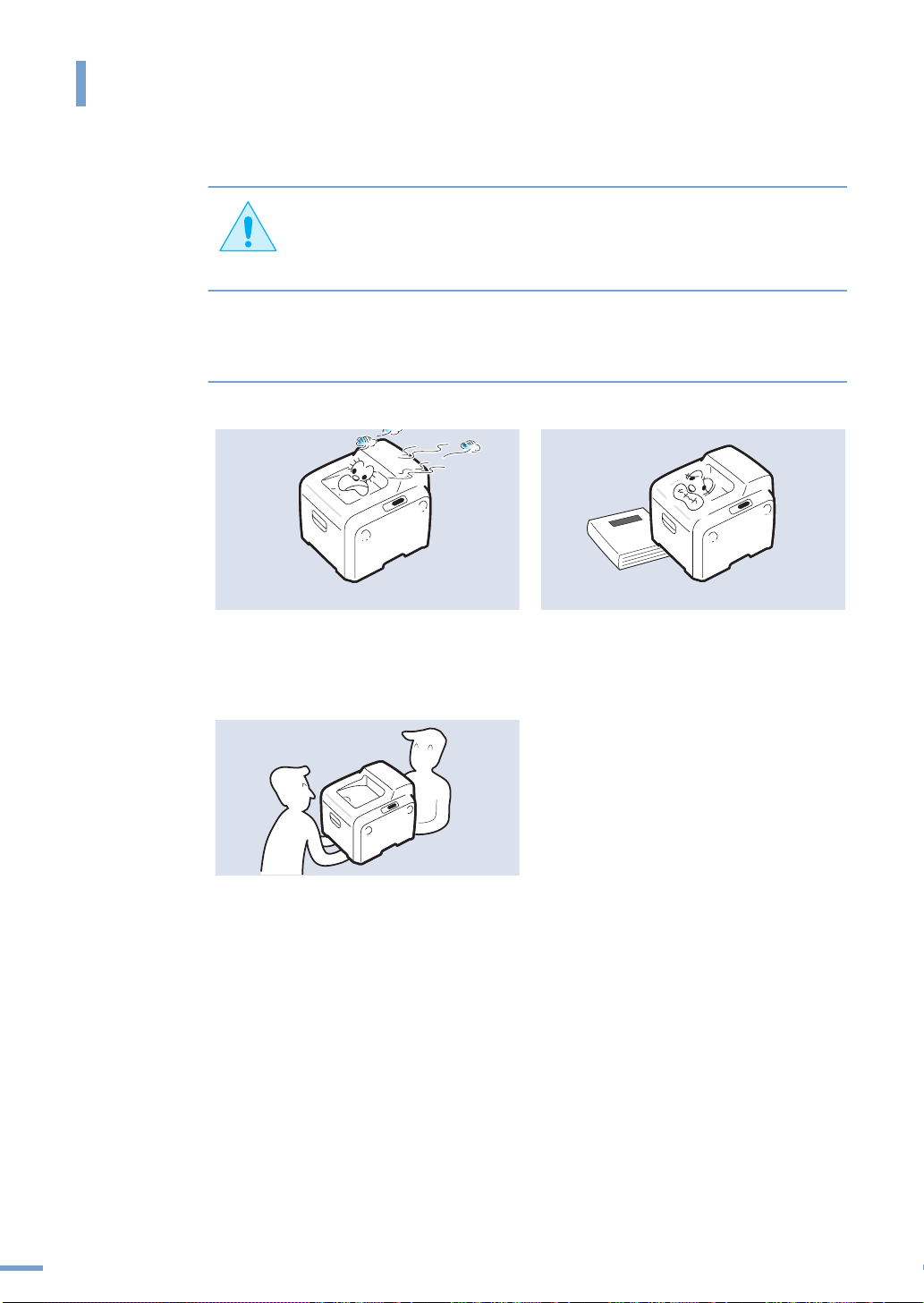
안전을 위한 주의사항
지시사항을 위반할 경우 사람이 부상을 입거나 물적 손해발생이 예상되는 내용입니다 .
주의
설치 관련
용지를용지를
연속하여연속하여
용지를용지를
연속하여연속하여
용지가용지가
출력되는출력되는
용지가용지가
출력되는출력되는
있습니다있습니다
있습니다있습니다....
특히 어린이는 만지지 않도록 주의하세요.
화상을 입을 수 있습니다.
제품이제품이
무거우니무거우니
제품이제품이
무거우니무거우니
운반하세요운반하세요
운반하세요운반하세요....
제품이 떨어져 망가지거나 다칠 수 있습니다.
다량으로다량으로
다량으로다량으로
바닥면이바닥면이
바닥면이바닥면이
반드시반드시
반드시반드시2222명명명명
인쇄하는인쇄하는
인쇄하는인쇄하는
뜨거워질뜨거워질
뜨거워질뜨거워질질질질질수수수수
이상이이상이
이상이이상이
경우경우
경우경우
함께함께
함께함께
불안정한불안정한
불안정한불안정한
제품이 떨어져 망가지거나 다칠수 있습니다.
곳에곳에
곳에곳에
설치하지설치하지
설치하지설치하지
마세요마세요
마세요마세요....
6
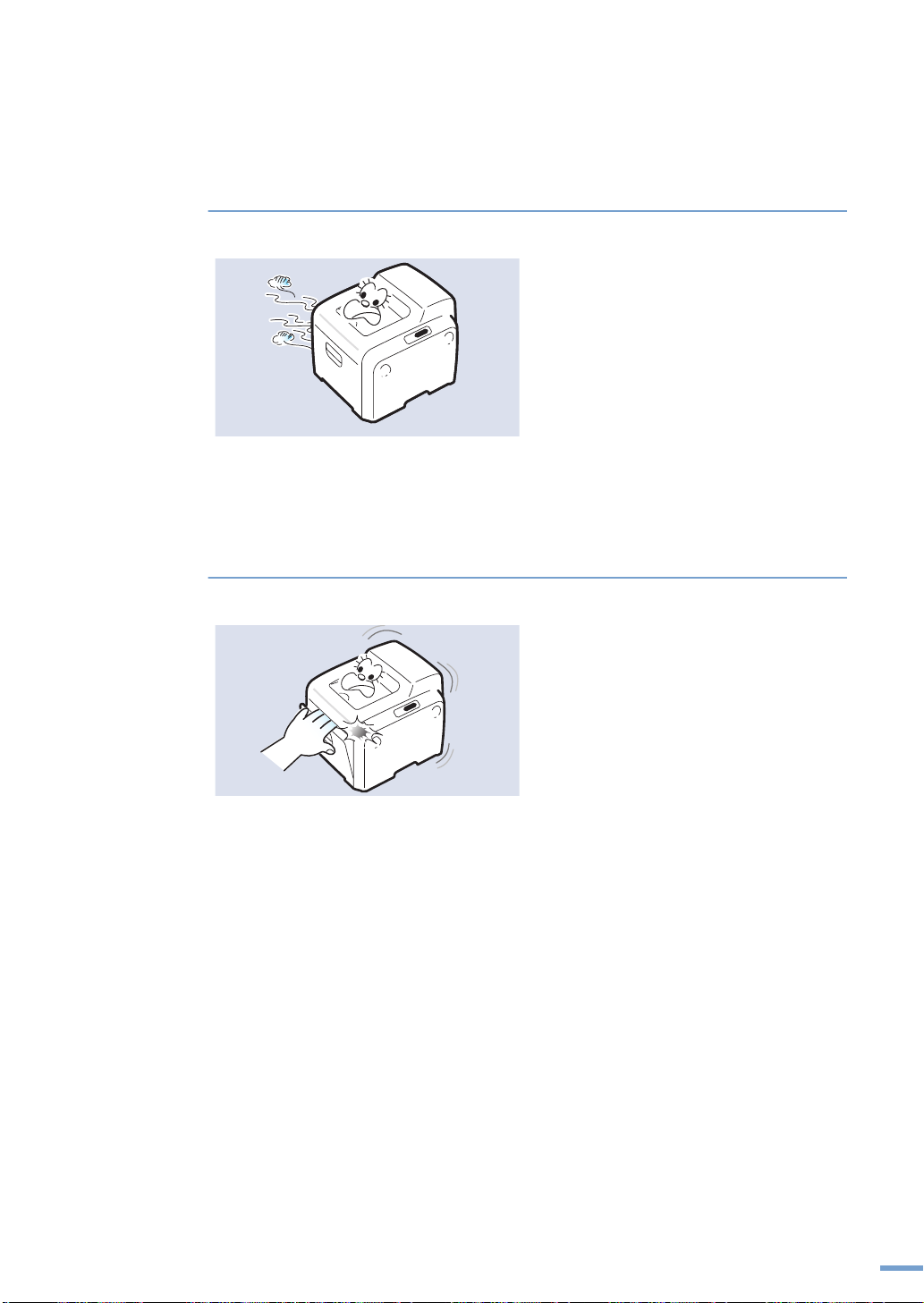
청소 관련
정착기가정착기가
정착기가정착기가
화상을 입을 수 있습니다.
뜨거우므로뜨거우므로
뜨거우므로뜨거우므로
주의하세요주의하세요
주의하세요주의하세요....
청소 관련
소모품소모품
교환이나교환이나
소모품소모품
교환이나교환이나
손을손을
넣을넣을
손을손을
넣을넣을
열열열열림림림림센센센센서서서서또또또또는는는는조조조조작작작작판판판판의의의의버버버버튼튼튼튼등등등등을을을을만만만만지지지지지지
마세요마세요
마세요마세요....
제품의 기계적인 작동에 의해 다칠 수 있습니다
나사로나사로
고정되어고정되어
나사로나사로
고정되어고정되어
제품 내부의 부품은 지정된 서비스맨이 아니면 수리하거나 관리할 수 없습니다.
제품제품
제품제품
경우에는경우에는
경우에는경우에는
있는있는
있는있는
청소등청소등
청소등청소등
전원을전원을
전원을전원을
덮개나덮개나
덮개나덮개나
제품내부에제품내부에
제품내부에제품내부에
조작하거나조작하거나
조작하거나조작하거나,,,,
보호보호
장치는장치는
보호보호
장치는장치는
덮개덮개
덮개덮개
지지
분리하지분리하지
분리하지분리하지
마세요마세요
마세요마세요....
반드시반드시
반드시반드시본본본본
제품과제품과
제품과제품과
함께함께
함께함께
제공되는제공되는
제공되는제공되는
설명서의설명서의
설명서의설명서의
지시대로만지시대로만
지시대로만지시대로만
청소청소
청소청소및및및및
관리하세요관리하세요
관리하세요관리하세요....
7
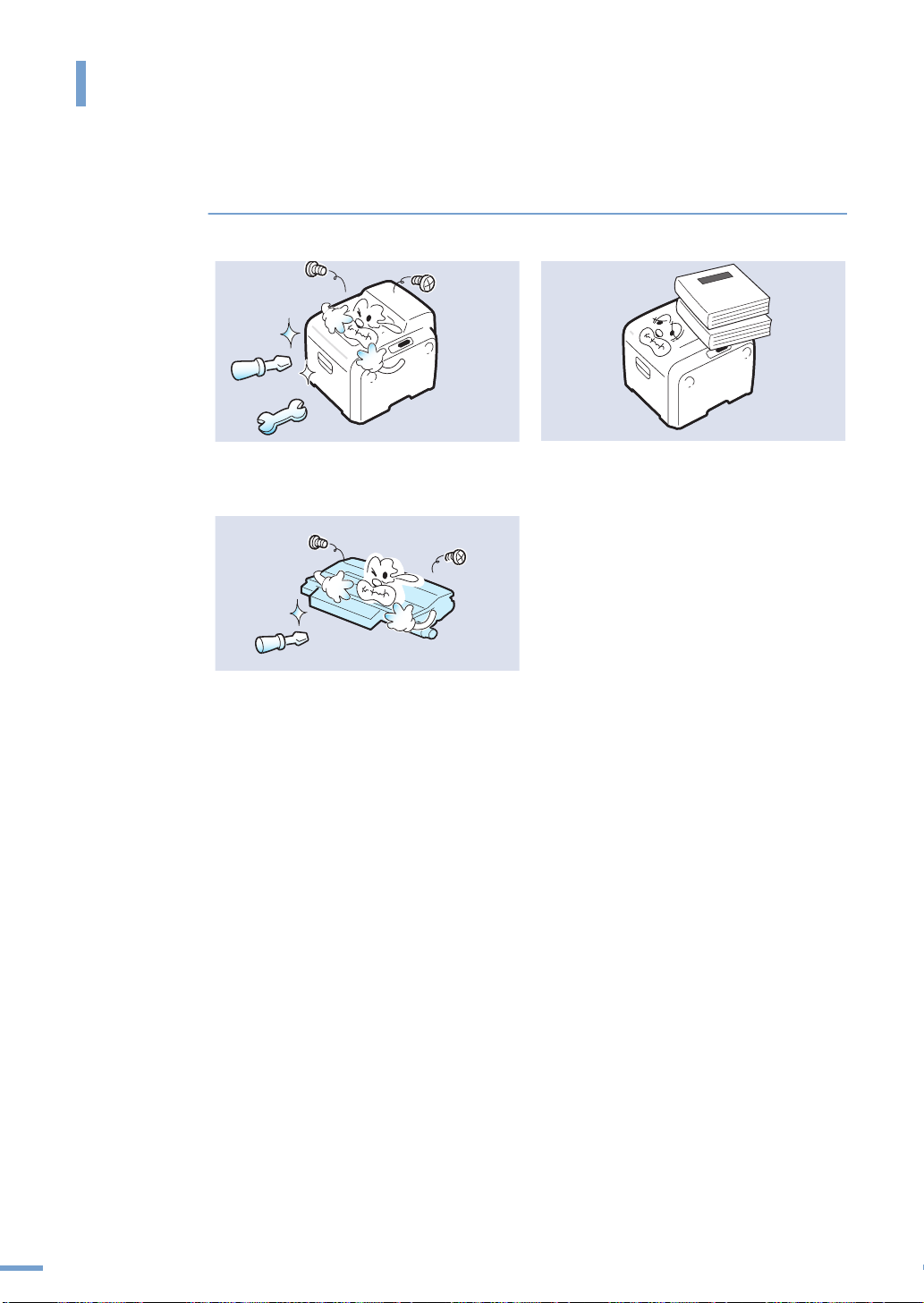
안전을 위한 주의사항
기타
함부로함부로
분해분해
수리수리
함부로함부로
분해분해,,,,
수리할 필요가 있을 때에는 서비스 센터로
연락하세요.
수리수리,,,,
개조하지개조하지
개조하지개조하지
마세요마세요
마세요마세요....
제품제품
위에위에
무거운무거운
물건을물건을
올려올려
제품제품
위에위에
무거운무거운
물건이 떨어지면 다칠 수 있습니다.
물건을물건을
올려올려
놓지놓지
놓지놓지
마세요마세요
마세요마세요....
토너토너
카트리지를카트리지를
토너토너
카트리지를카트리지를
토너 가루가 신체에 묻으면 부작용이 발생할 수
있습니다.
분해하지분해하지
분해하지분해하지
마세요마세요
마세요마세요....
8
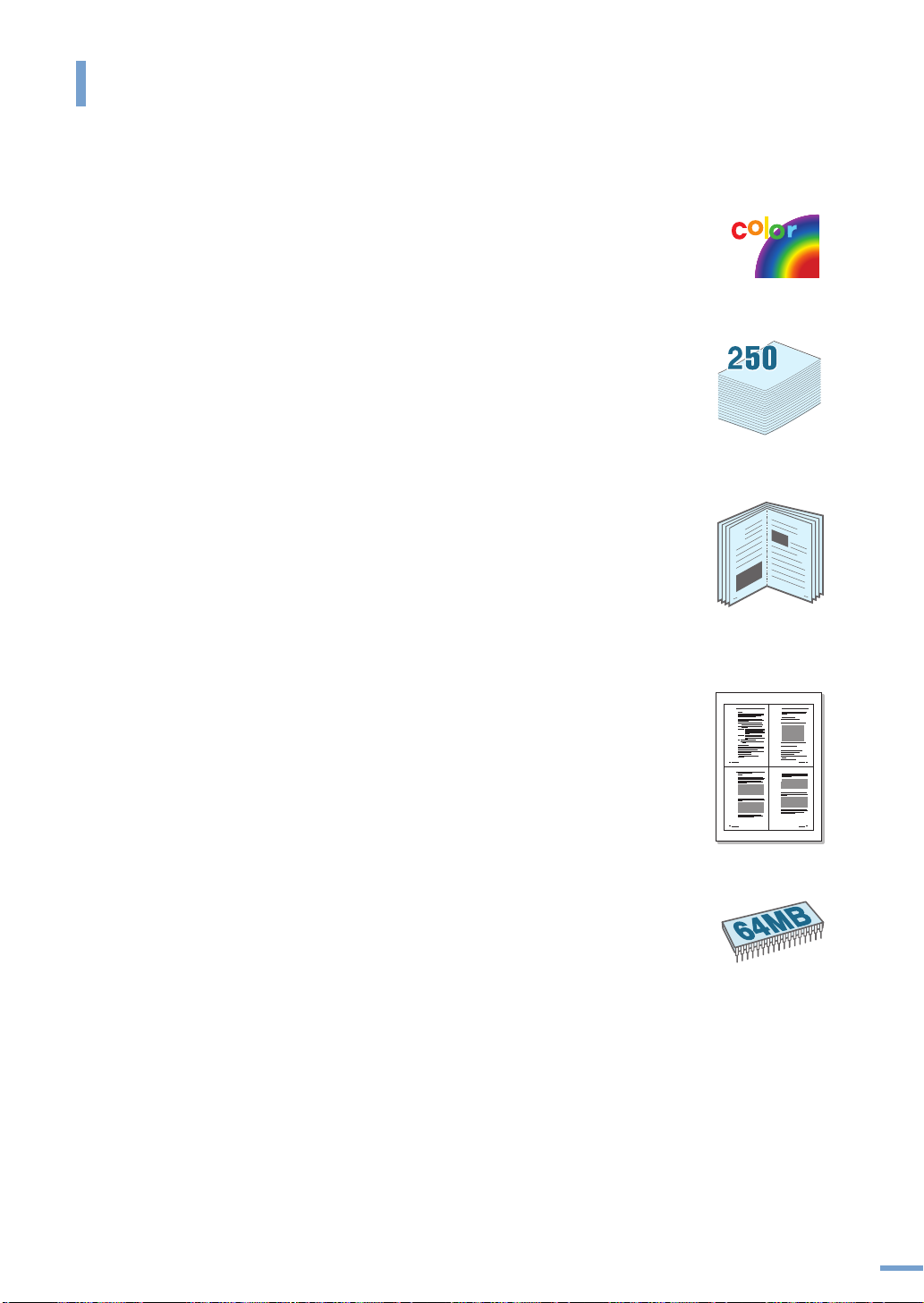
이 프린터의 특징
뛰어난 품질의 컬러 인쇄와 빠른 속도
4색 토너 카트리지를 이용한 완벽한 컬러 인쇄
•
•
최고 1200x1200dpi급의 선명한 인쇄 품질
•
흑백 인쇄는 A4 한 장에 분당 최대 24장씩 고속 인쇄
(완전한 컬러 인쇄는 A4 한 장에 분당 최대 6장씩 인쇄
다양한 용지 공급 장소 선택
•
봉투, 라벨, OHP 필름, 엽서, 두꺼운 용지 등 다양한 종류의 용지를
넣을 수 있는 다목적 용지함 제공. 일반 용지인 경우 한번에
약 100장씩 넣 을 수 있습니다.
•
한번에 약 250장씩 넣을 수 있는 기본 용지함. 필요시 500매 용지함을
한 개 더 구입하여 설치 가능.
다양한 형식의 고급 인쇄 기능
•
대외 유출 금지, 1급 비밀, 초안 등과 같은 글이 인쇄 용지의 바탕에
스탬프처럼 찍혀 나오는 워터마크 기능. 105쪽을 참조하세요.
•
인쇄된 페이지 묶음의 가운데를 접어 스태이플로 철하면 책이 되는
책자 인쇄기능. 102쪽을 참조하세요.
•
크게 확대하고 싶은 글이나 그림이 여러장의 A4용지에 부분별로
인쇄되어 나오므로 인쇄되어 나온 각 부분을 이어서 붙이면 한 장의
커다란 포스터 형식이 완성되는 포스터 인쇄 기능. 101쪽을 참조하세요.
시간과 비용이 절약되는 경제적 프린터
•
•
•
양면 인쇄로 용지 절약. 98쪽을 참조하세요.
N-UP 기능을 사용해 한장의 용지에 여러 페이지 인쇄 가능.
100쪽을 참조하세요.
회사 로고와 주소가 인쇄된 양식을 오버레이 파일로 만들어 두면
인쇄할 때마다 회사의 양식 서류에 인쇄한 효과를 냅니다 .
108쪽을 참조하세요.
8
1 2
3 4
9
뛰어난 확장성
기본 64MB의 메모리 용량을 가지고 있고
•
필요에 따라 최 대 192MB까지 메모 리 확장 가능
별매품 500매 용지함을 추가 설치하면 용지 공급하는 횟수를 줄일 있습니다.
•
네트워크 인터페이스를 이용해서 네트워크 인쇄 가능
•
CLP-511G와 CLP-510N 프린터는 유선 네트워크 인터페이스(Ethernet 10/100 Base TX) 기본 장착.
CLP-510,CLP-510R 프린터는 네트워크 카드를 별도 구입후 추가 설치 가능
유/무선 네트워크 인터페이스를 제공하는 네트워크 카드(Ethernet 10/100 Base TX + 802.11b 무선
•
LAN) 를 구입해 설치할 수도 있습니다.
9
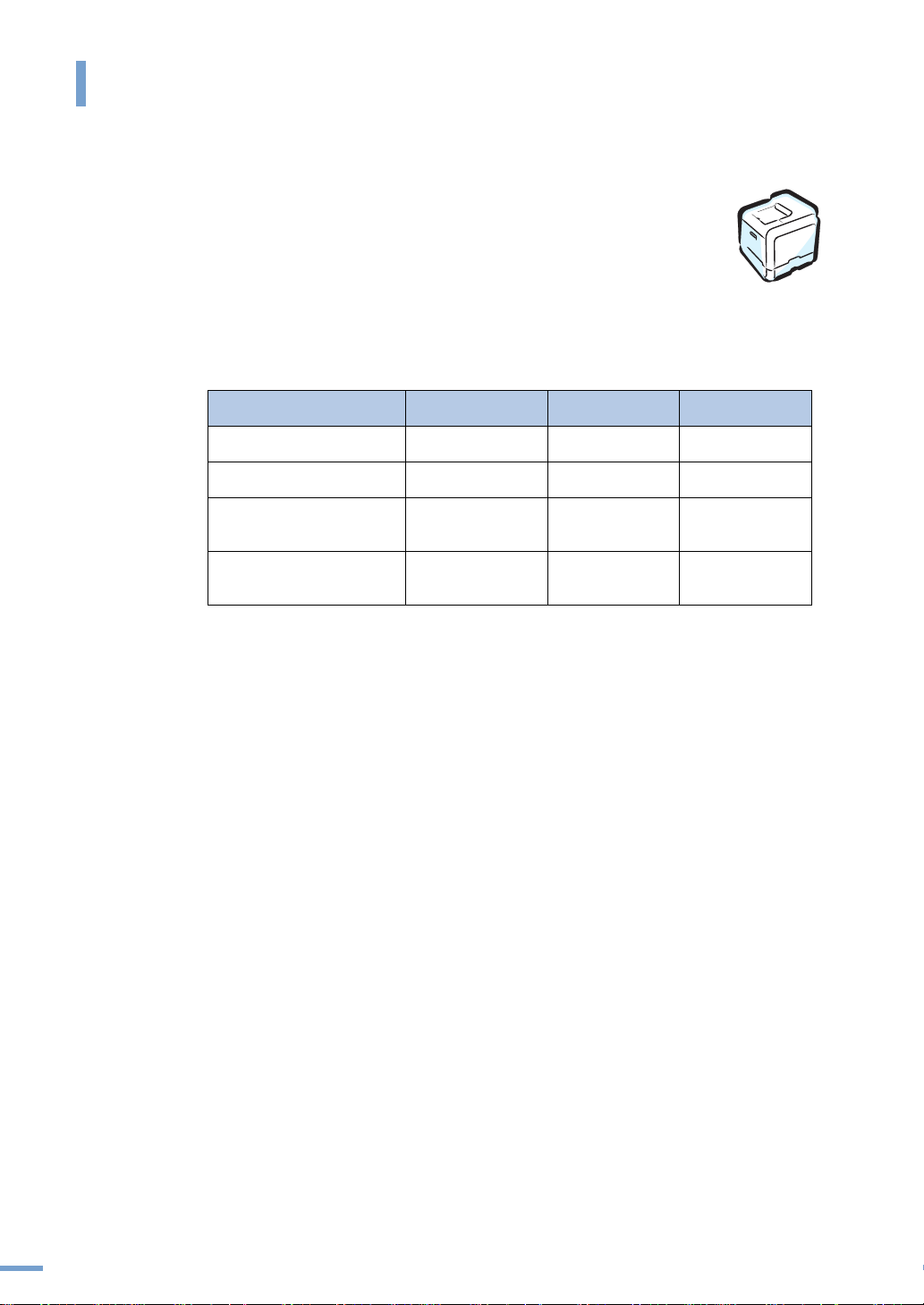
이 프린터의 특
징
다양한 인쇄 환경 지원
윈도우, 매킨토시 환경에서 모두 인쇄가 가능하고 다양한 리눅스 OS 지원
•
•
병렬 프린 터 포트 (CLP -511G만 제공됨)와 USB포트 제공
•
네트워크 인쇄 가능
프린터 장치
아래 도표는 프린터에서 지원하는 장치입니다.
IEEEIEEE
12841284
IEEEIEEE
12841284
USBUSB
2.02.0
USBUSB
2.02.0
네트워크네트워크
네트워크네트워크
((((EthernetEthernet
EthernetEthernet
무선랜무선랜
무선랜무선랜
((((802.11b802.11b
802.11b802.11b
장치장치
장치장치
패러럴패러럴
패러럴패러럴((((병병병병렬렬렬렬))))
카드카드
카드카드
10/10010/100
10/10010/100
카드카드
카드카드
WirelessWireless
WirelessWireless
BaseBase
BaseBase
LAN)LAN)
LAN)LAN)
CLP-510CLP-510
/CLP-510R/CLP-510R
CLP-510CLP-510
/CLP-510R/CLP-510R
지원안됨 지원안됨 지원
지원 지원 지원
별매품으로 제공 지원 지원
TX)TX)
TX)TX)
별매품으로 제공 별매품으로 제공 별매품으로 제공
CLP-510NCLP-510N
CLP-510NCLP-510N
CLP-511GCLP-511G
CLP-511GCLP-511G
10
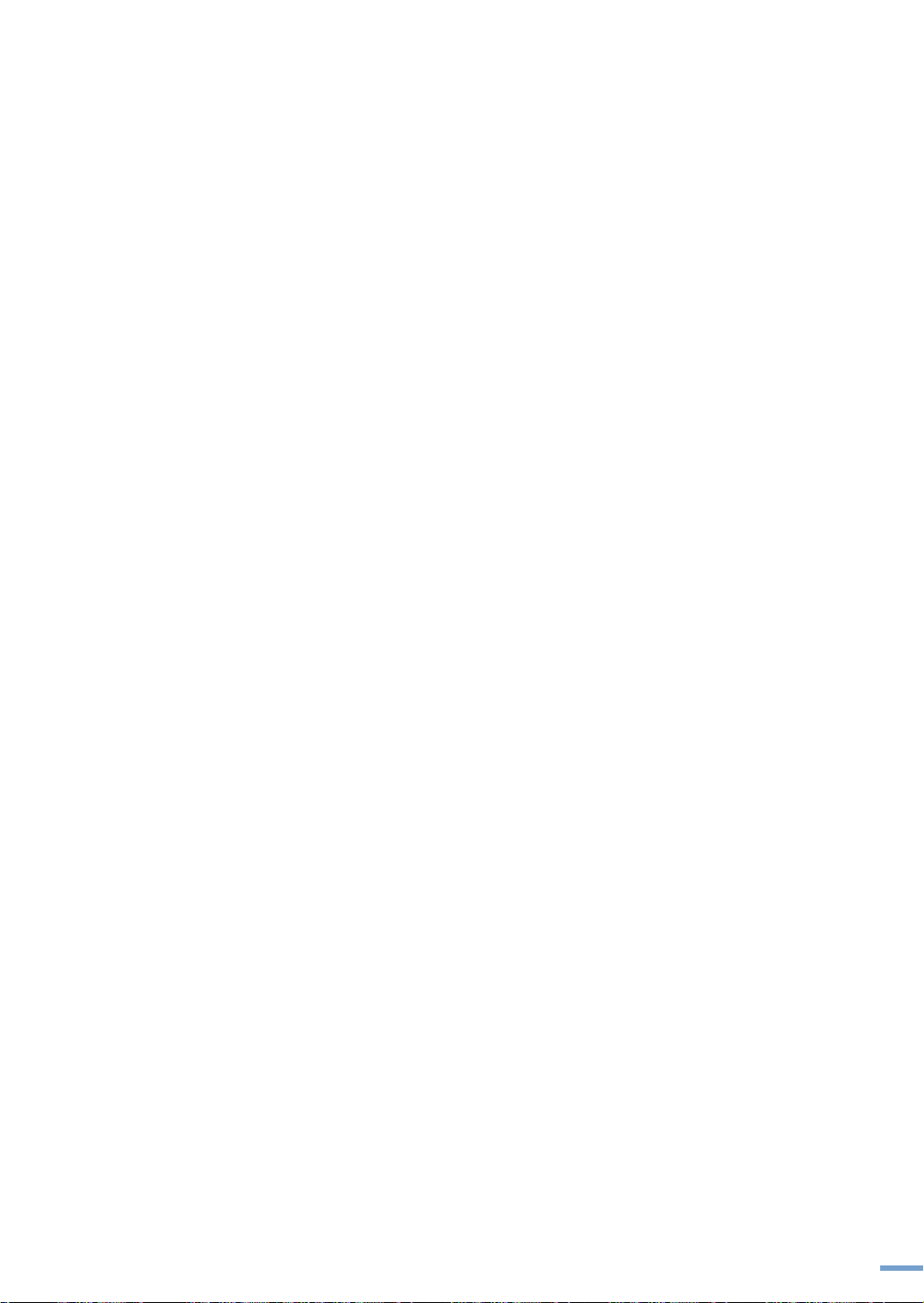
1준비
설치 설명서를 읽기 전에 ........................................2
안전을 위한 주의사항 ..............................................3
전원 관련 3
설치 관련 4
청소 관련 4
레이저 관련 5
기타 5
설치 관련 6
청소 관련 7
청소 관련 7
기타 8
이 프린터의 특징 ....................................................9
설치 1: 설치 준비하기 ..........................................18
설치 2: 각 부분의 이름 알기 ................................20
앞에서 본 모습 20
오른쪽에서 본 모습 21
뒤에서 본 모습 22
설치 3: 전사벨트 / 토너 카트리지 설치하기 .........23
설치 4: 용지함에 용지 넣기 ..................................31
설치 5: 프린터와 연결하기 ...................................34
컴퓨터에 직접 연결하기 34
네트워크 환경에 연결하기 36
설치 6: 전원 연결하기 ..........................................37
설치 7: 시험페이지 인쇄하기 ................................37
설치 8: 조작부 언어 바꾸기 ..................................38
설치 9: 프린터 드라이버 설치하기 ....................... 39
제공되는 프로그램 알기 39
윈도우 환경에서 프린터 드라이버 설치하기 40
문제 해결 방법 (삼성프린터 119) 43
드라이버 재설치하기 44
드라이버 삭제하기 45
드라이버 화면의 언어 바꾸기 46
설치 10: 전자 사용 설명서 보기 ..........................47
윈도우에서 보기 47
매킨토시에서 보기 47
리눅스에서 보기 48
11
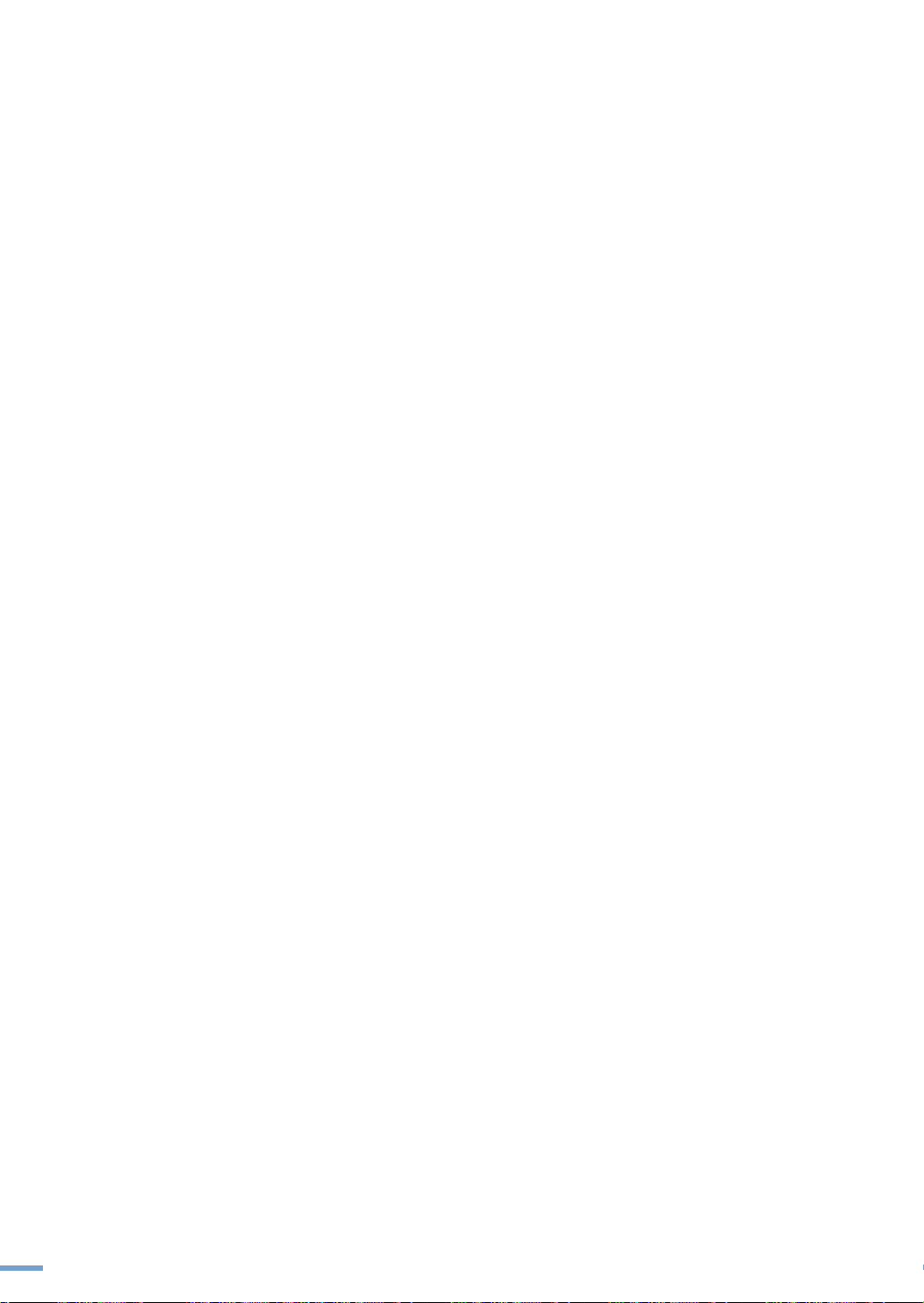
2 프린터 조작부
프린터 조작부의 구성 ............................................50
프린터 조작부 화면 50
프린터 조작부 버튼 51
조작부에서 기능 설정하기 .....................................52
메뉴 모드 사용하기 52
메뉴 전체 보기 ....................................................53
Information 메뉴 ( 프린터 정보 ) 54
Layout 메뉴 ( 레이아웃 설정 ) 54
Printer메뉴(프린터재설정) 55
Color 메뉴 ( 색상 설정 ) 56
Setup 메뉴 ( 기본 환경 설정 ) 57
Network 메뉴 ( 네트워크 설정 ) 58
3용지
바른용지 선택하기 .................................................62
용지 넣기 ...............................................................64
용지함 1 에 넣기 64
용지함 가이드 조절하기 67
별매품 용지함 2 에 넣기 68
다목적 용지함에 용지 넣기 69
인쇄하기 71
한 장씩 인쇄하기 ( 수동 급지 ) ..............................72
용지넣기 72
인쇄하기 73
다양한 용지에 인쇄하기 ........................................ 74
봉투에 인쇄하기 74
라벨지에 인쇄하기 76
OHP 필름에 인쇄하기 78
인쇄된 양식용지에 인쇄하기 80
카드 용지나 비규격 용지 인쇄하기 82
12
4인쇄
지원되는 기능들 ....................................................86
인쇄하기 ................................................................87
인쇄 취소하기 88
인쇄환경 설정하기 .................................................89
내 프린터의 등록 정보 화면열기 89
내 프린터의 등록 정보 화면알기 90
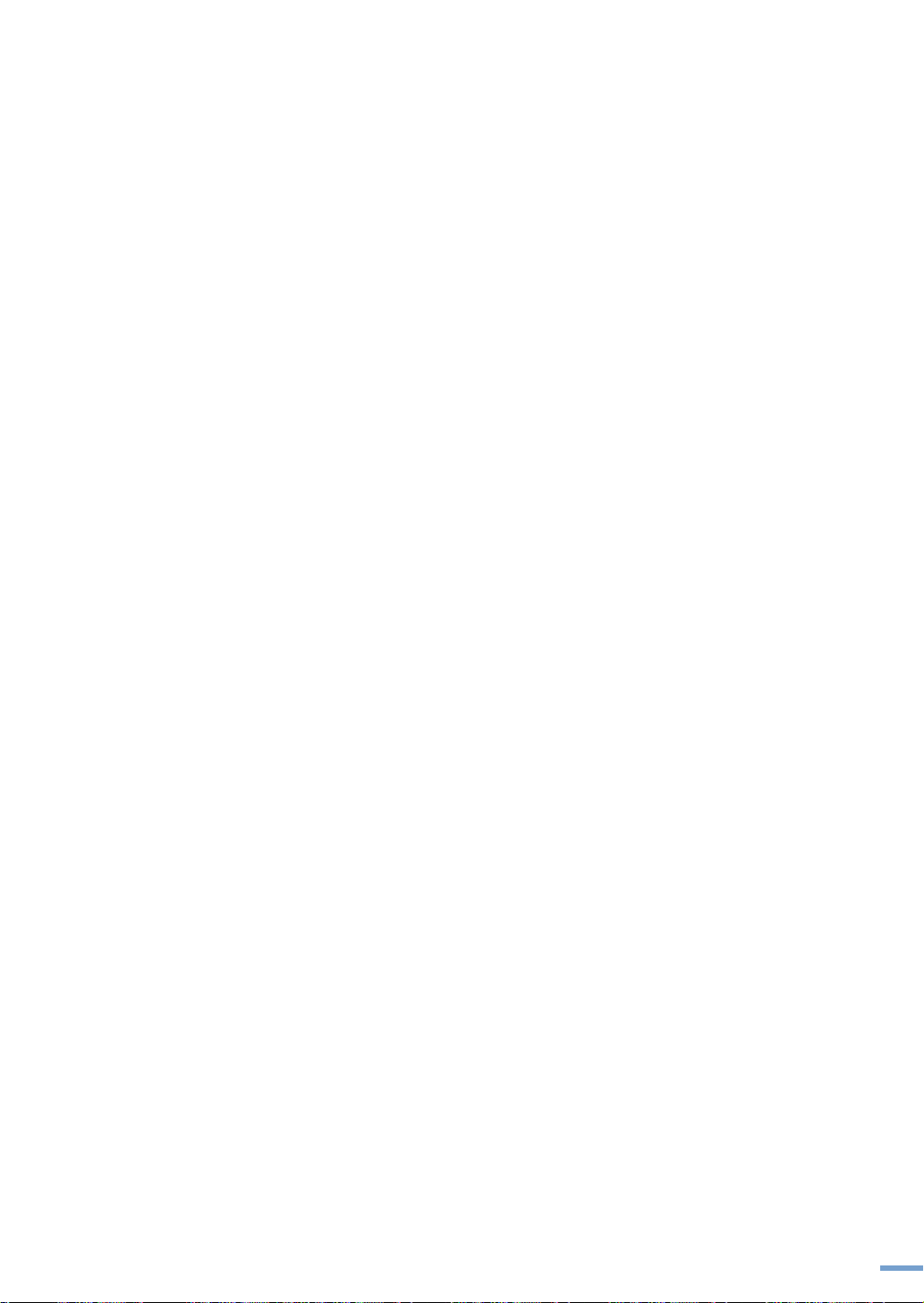
5고급인쇄
양면 인쇄하기 ........................................................98
한 장에 여러쪽 인쇄하기 ....................................100
포스터 인쇄하기 ..................................................101
책형식으로 인쇄하기 ...........................................102
축소 및 확대 인쇄하기 ........................................103
용지 크기에 맞추어 인쇄하기 .............................104
워터마크 사용하기 ...............................................105
오버레이 사용하기 ...............................................108
프린터 상태창 사용하기 ...................................... 112
조작부 메뉴에서 양면 인쇄 설정하기 98
응용 프로그램에서 양면인쇄 설정하기 99
프린터 상태창 설치하기 112
프린터 상태창 삭제하기 113
프린터 상태창 설정하기 113
문제해결 가이드 사용하기 114
6관리
프린터 구성 페이지 인쇄하기 .............................116
소모품의 교체시기 ...............................................117
토너 카트리지 관리하기 ...................................... 118
토너 카트리지 관리하기 118
토너 부족으로 인쇄가 흐려지면 119
토너 카트리지 교체하기 121
폐토너통 교체하기 ...............................................124
이미징 유니트 교체하기 ...................................... 128
전사벨트 교체하기 ...............................................136
프린터 청소하기 ..................................................143
제품 외관 청소하기 143
제품 내부 LSU 청소하기 143
제품 내부 청소하기 144
웹사이트에서 프린터 관리하기 ............................151
장치 설정 탭 151
지원 탭 153
13
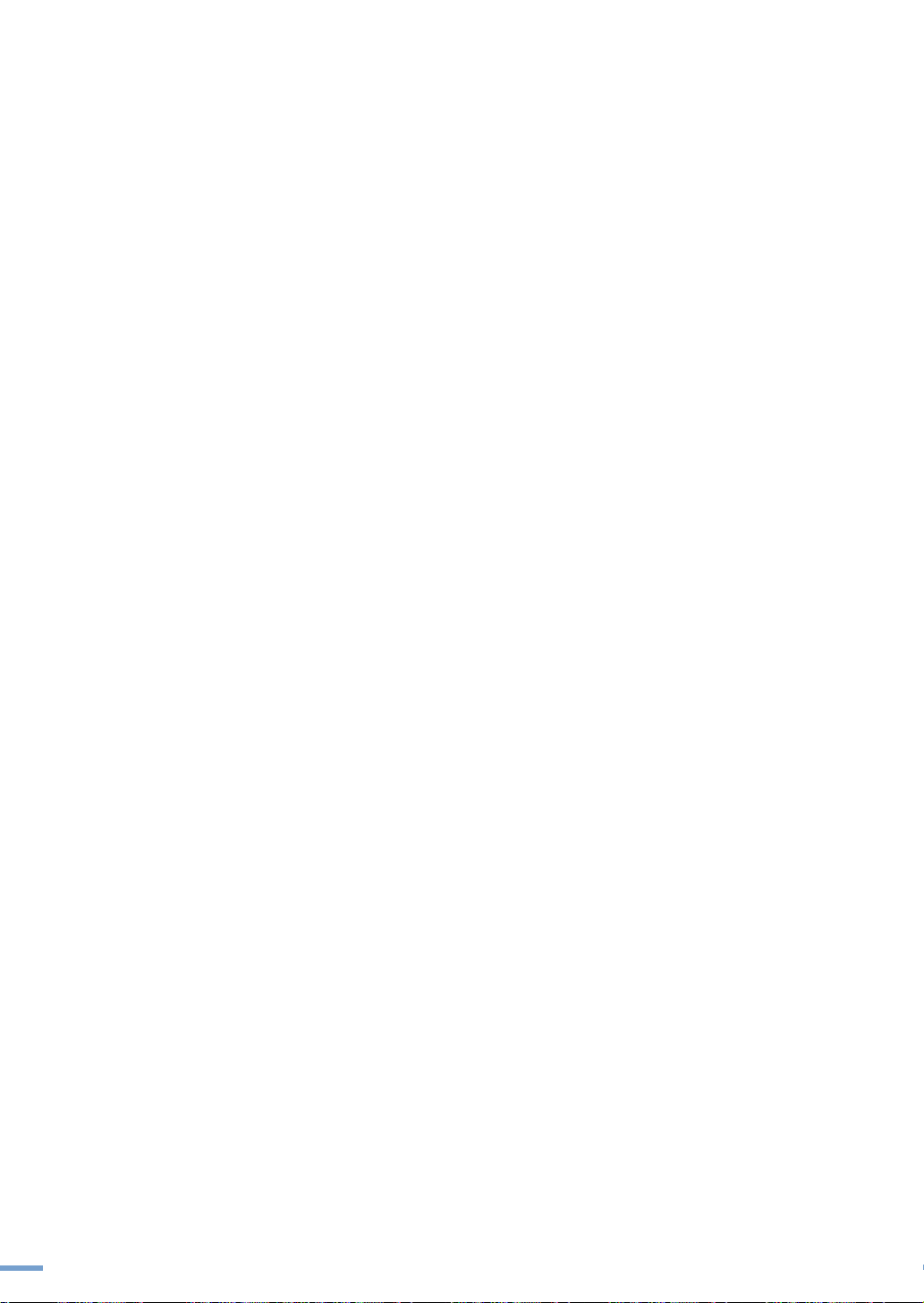
7 문제해결
프린터 문제점 찾아내기 ...................................... 156
일반적인 인쇄 문제 해결하기 .............................157
걸린 용지 빼내기 ................................................160
용지가 들어가다가 걸린 경우 161
프린터 안에서 걸린 경우 168
용지가 나오다가 걸린 경우 169
양면인쇄 중에 걸린 경우 172
용지 걸림을 막으려면 176
인쇄 품질 문제 해결하기 ....................................177
에러 메시지가 나타나는 경우 .............................181
일반적인 윈도우 문제 해결하기 ..........................184
일반적인 매킨토시 문제 해결하기 ....................... 185
일반적인 리눅스 문제 해결하기 ..........................186
A 매킨토시에서 인쇄하기
프린터와 연결하기 ...............................................190
프로그램 설치하기 ...............................................191
드라이버 설치하기 191
드라이버 삭제하기 193
프린터 설정하기 194
인쇄하기 ..............................................................198
다양한 인쇄 형식 사용하기 .................................199
용지 한 장에 여러쪽 인쇄하기 199
양면인쇄하기 200
예약 작업 설정하여 인쇄하기 201
B 네트워크 환경에서 인쇄하기
네트워크 환경 확인하기 ...................................... 204
로컬 네트워크 환경 204
네트워크 프린터 환경 204
공유 설정하기 ......................................................205
프린터와 직접 연결된 컴퓨터에서 공유
설정하기 205
프린터와 직접 연결되지 않은 컴퓨터에서 공유
설정하기 208
네트워크 환경 설정하기 ...................................... 213
지원하는 네트워크 환경 213
네트워크 설정값 페이지 인쇄하기 213
14
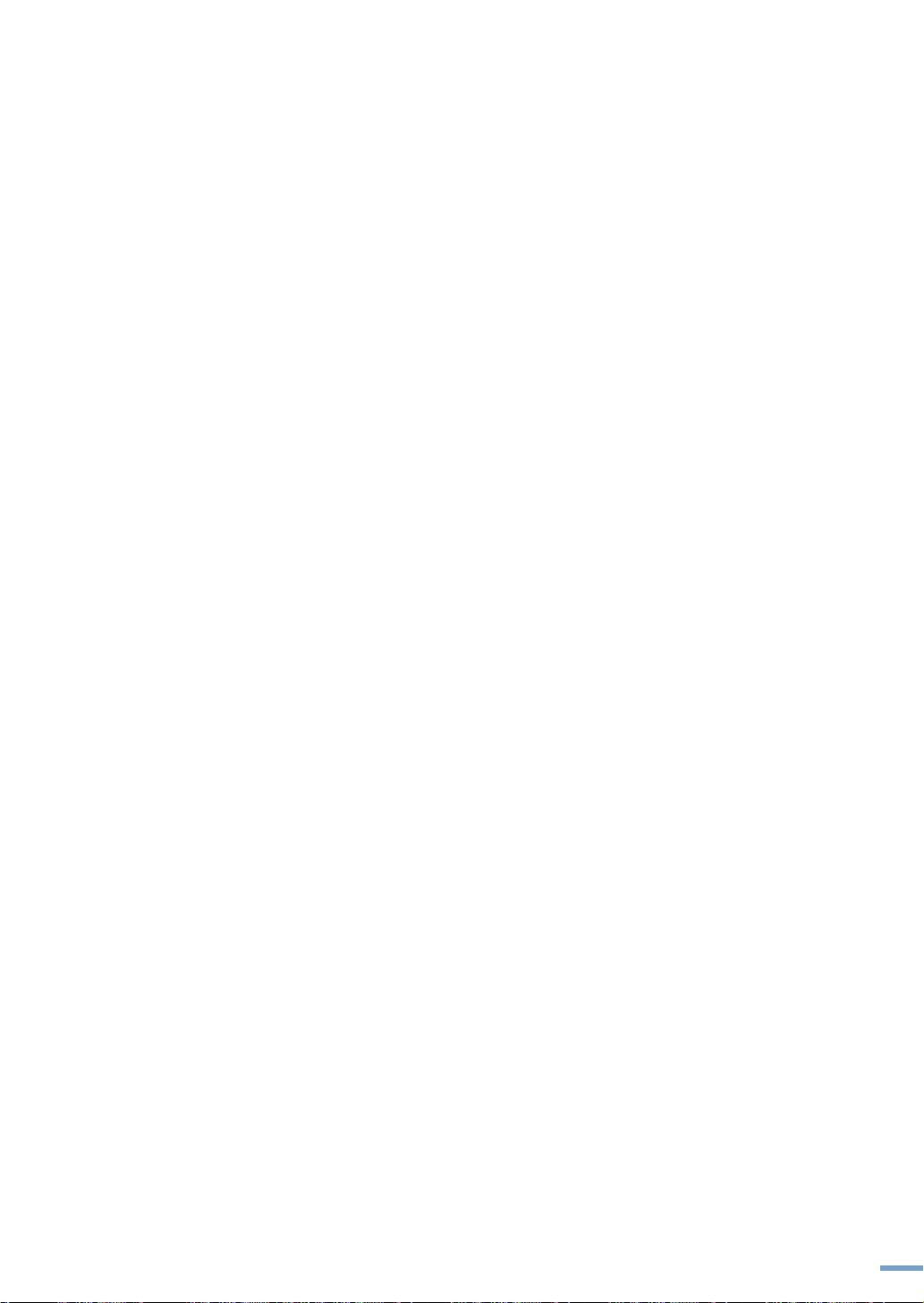
프로토콜 설정 / 해제 방법 214
TCP/IP 설정하기 215
NETWARE(IPX/SPX) 설정하기 218
네트워크 설정값 초기상태로 만들기 219
네트워크 카드 초기화하기 219
무선 네트워크 환경 설정하기 219
C 리눅스에서 인쇄하기
프린터 드라이버 설치하기 ...................................224
프린터 연결 방법 변경하기 228
프린터 드라이버 삭제하기 230
프린터 설정하기 ..................................................232
LLPR 등록정보 변경하기 ....................................233
D 별매품
별매품 설치시 주의사항 ...................................... 236
메모리 확장하기 ..................................................237
메모리 카드 제거하기 242
네트워크 카드 설치하기 ...................................... 243
용지함 2 설치하기 ..............................................248
E 제품규격
프린터 사양 .........................................................252
용지 규격 .............................................................254
소모품 교환 및 구입방법 ....................................255
서비스에 대하여 ..................................................256
환경마크 인증제품 (CLP-511G 에 한함 ) ............257
용어 설명 .............................................................259
찾아보기 ..............................................................262
15
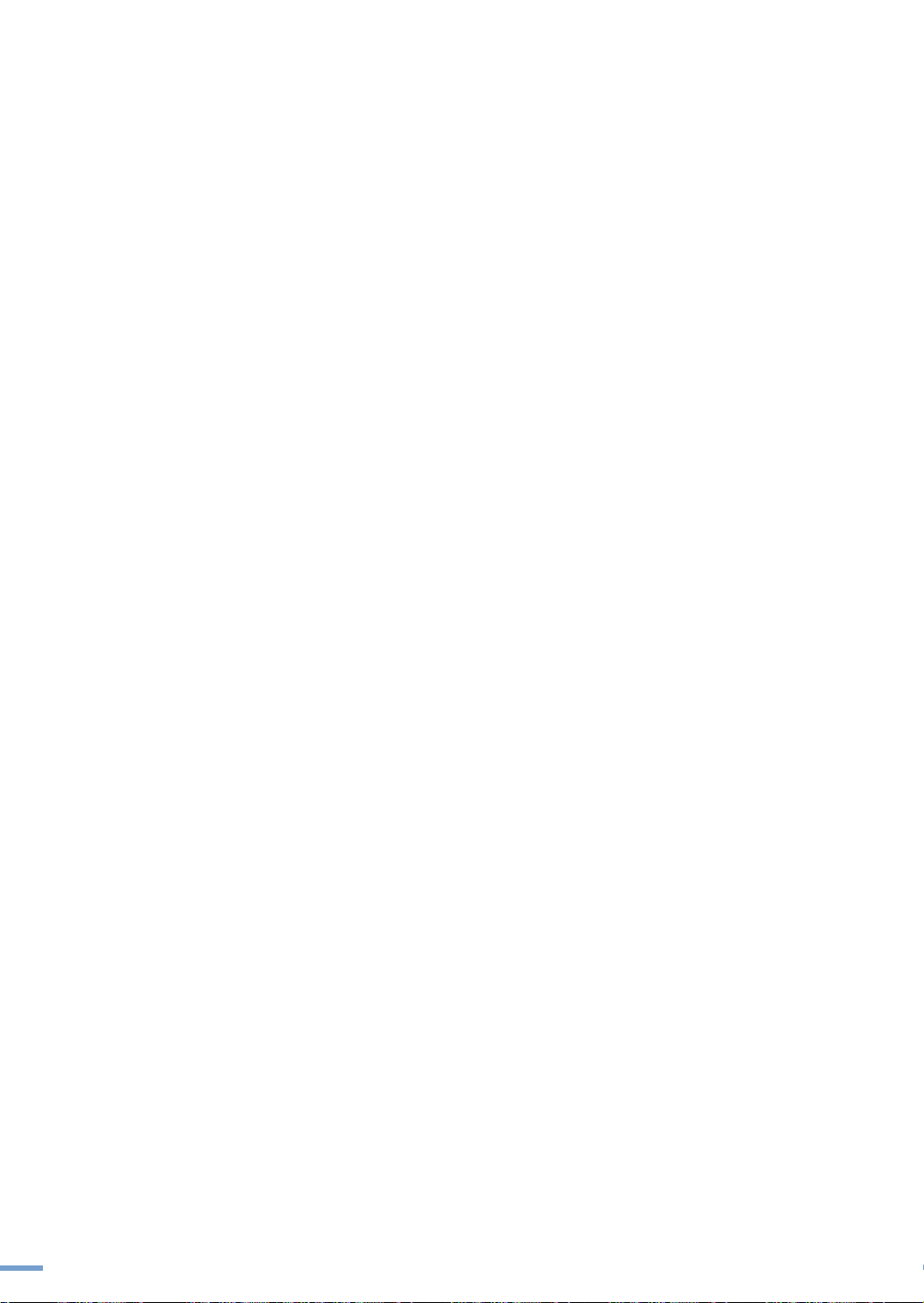
16
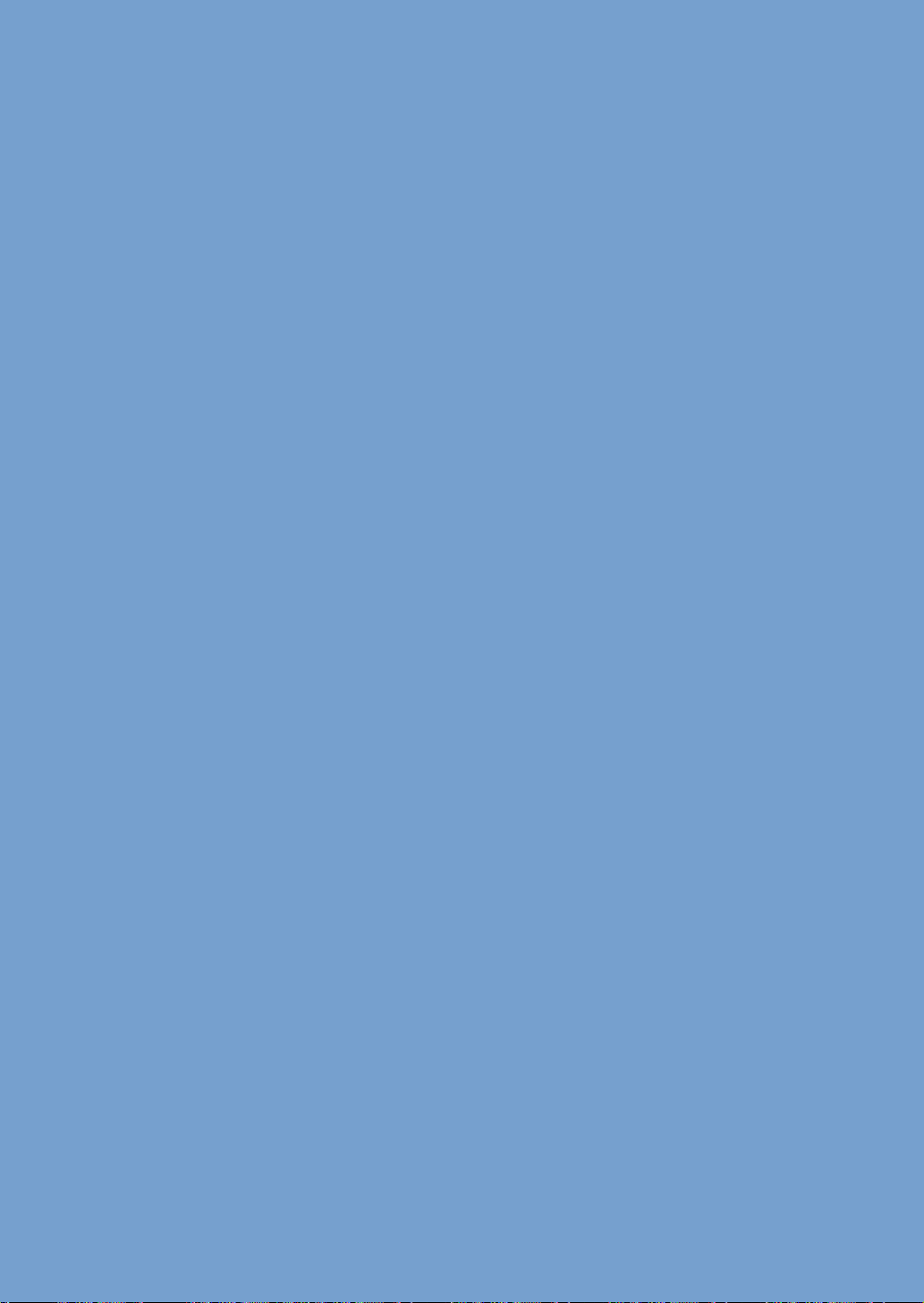
1
준비
설치 1: 설치 준비하기
설치 2: 각 부분의 이름 알기
설치 3: 전사벨트 /토너 카트리지 설치하기
설치 4: 용지함에 용지 넣기
설치 5: 프린터와 연결하기
설치 6: 전원 연결하기
설치 7: 시험페이지 인쇄하기
설치 8: 조작부 언어 바꾸기
설치 9: 프린터 드라이버 설치하기
설치 10: 전자 사용 설명서 보기
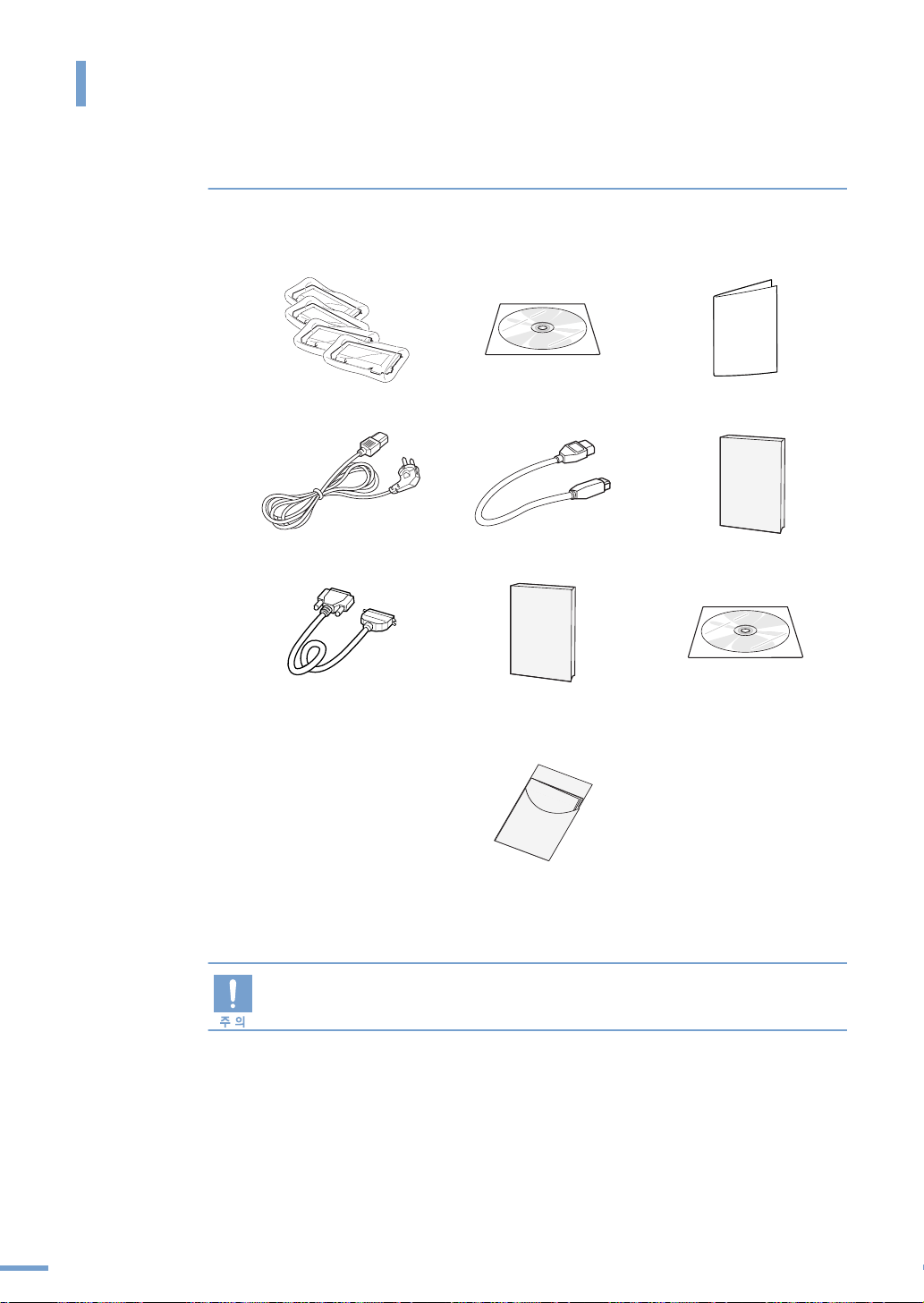
설치 1:
설치 준비하기
11
제공하는 부속품들을 확인하세요.
11
아래 부속품들이 모두 들어있는지 확인하고 빠진 것이 있다면 구입한 곳에 연락하세요.
•
토너 카트리지
전원 코드
병렬 프린터 케이블
(CLP-511G만 적용)
설치용 CD-ROM
USB 케이블
SyncThru 설치 설명 서
(CLP-511G/510N만 적 용 )
간편한 설치 설명서
사용자 메뉴얼
SyncThru CD-ROM
(CLP-511G/510N만 적 용 )
111188
프린터 최적사용 편리가이드
설치용 CD-ROM에는 프린터 드라이버, Adobe Acrobat Reader 및 사용 설명서가 들어 있습니다.
•
제품에 대한 자세한 설명은 설치용 CD-ROM에 있는 사용 설명서를 참조하세요.
병렬 프린터 케이블 (CLP-511G 만 적용 ), 또는 USB 케이블 중에서 한 개만 선택하여 사용
하세요 . 두 개의 케이블을 동시에 사용하면 안됩니다 .
88
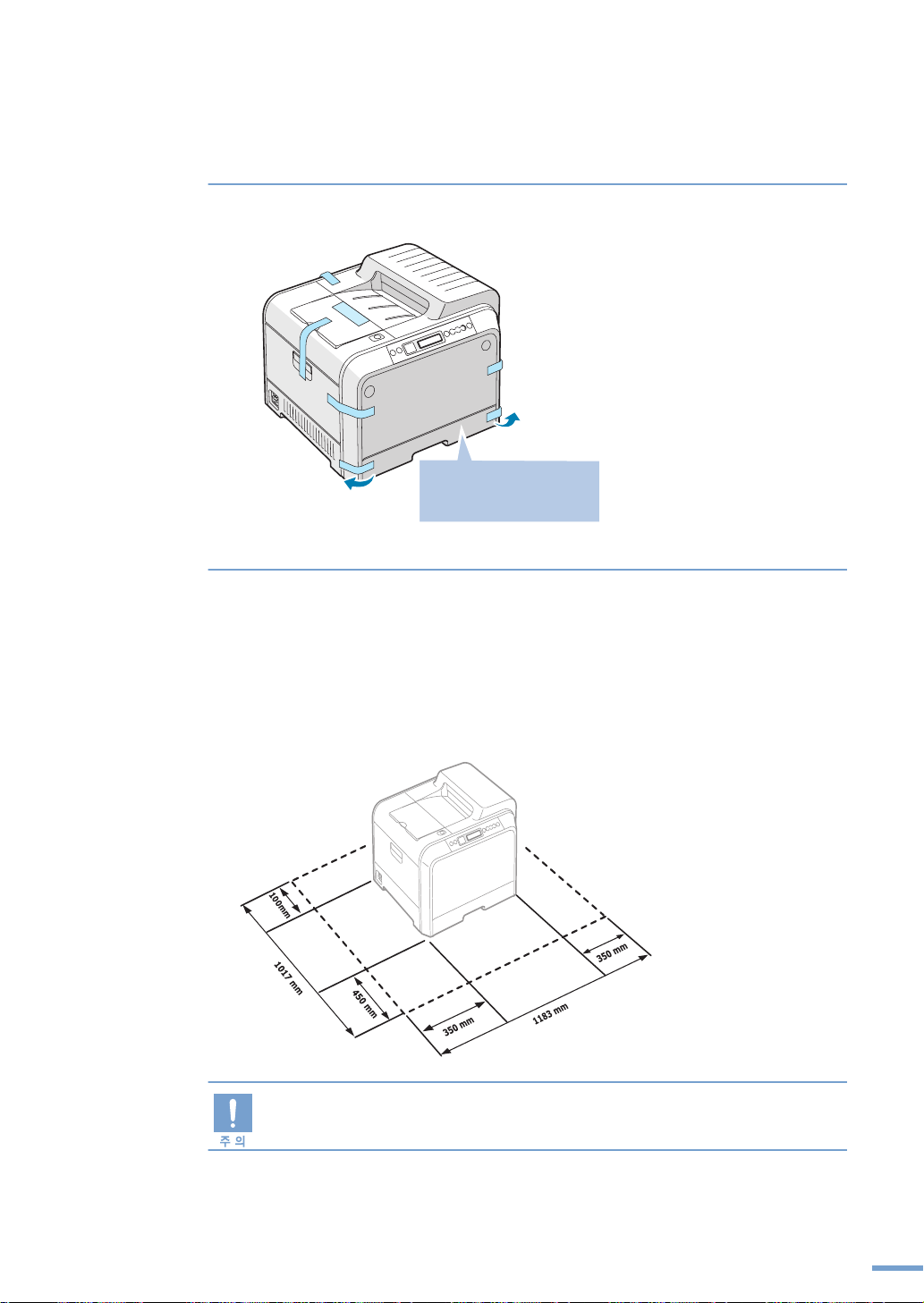
22
보호 테이프를 떼내세요.
22
용지함을 프린터 바깥으로
완전히 빼낸 후 테이프를
제거하세요 .
33
프린터를 놓을 위치를 선택하세요.
33
환풍이 잘 되는 평평하고 안정된 장소에 설치하세요.
•
햇빛에 바로 노출되거나 너무 춥고 습기찬 장소는 피해 주세요.
•
•
책상이나 탁자의 가장자리에 설치하지 마세요.
•
덮개와 용지함을 열고 닫기 쉽도록 적당한 공간이 있는지 확인하세요. 아래 그림을
참조하세요.
돌출이 없는 평평한 곳에 설치하세요 .
바닥이 평평하지 않으면 인쇄품질이 떨어질수 있습니다 .
111199
99
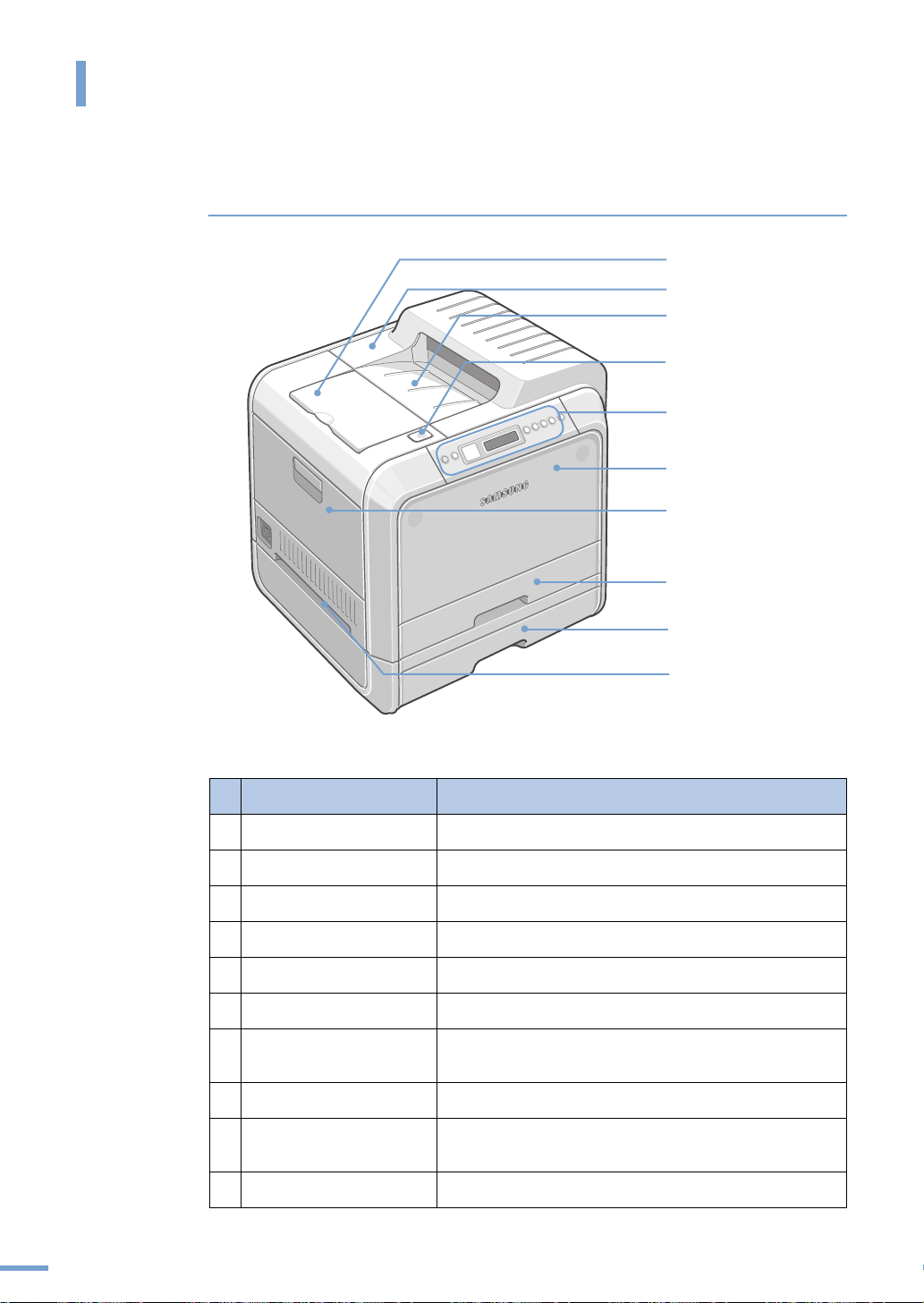
설치 2:
각 부분의 이름 알기
앞에서 본 모습
❶
❷
❸
❹
❺
❻
❼
❽
1111인쇄된인쇄된
인쇄된인쇄된
2222윗윗윗윗덮개덮개
덮개덮개
3333인쇄된인쇄된
인쇄된인쇄된
4444윗윗윗윗덮개덮개
덮개덮개
5555조작부조작부
조작부조작부
6666앞앞앞앞덮개덮개
덮개덮개
7777왼쪽왼쪽
8888용지함용지함
9999용지함용지함
덮개덮개
왼쪽왼쪽
덮개덮개
용지함용지함1111
용지함용지함2222((((별별별별
이름이름
이름이름
용지용지
용지용지
용지가용지가
용지가용지가
열림열림
열림열림
받침대받침대
받침대받침대
쌓이는쌓이는
쌓이는쌓이는곳곳곳곳
버튼버튼
버튼버튼
매품매품
매품매품))))
❾
❿
기능기능
기능기능
인쇄된 용지가 아래로 떨어지지 않도록 받쳐 줍니다.
전사벨트를 설치할 때 여세요.
인쇄된 용지가 배출되어 쌓이는 곳입니다.
프린터 윗 덮개를 열어 줍니다.
프린트의 작동과 상태를 나타냅니다(50쪽 참조).
폐토너통을 제거할 때 엽니다.
토너 카트리지를 설치하거나 윗 덮개 열림 버튼을 누르기
전에 엽니다.
기본 용지함으로 일반 용지를 250장까지 넣을 수 있습니다.
별도로 추가 구입하시면 이 용지함에도 500장의 용지를 넣을
수 있습니다.
222200
1010
손잡이손잡이
1010
손잡이손잡이
00
프린터를 들어올릴 때 이 부분을 잡으세요.
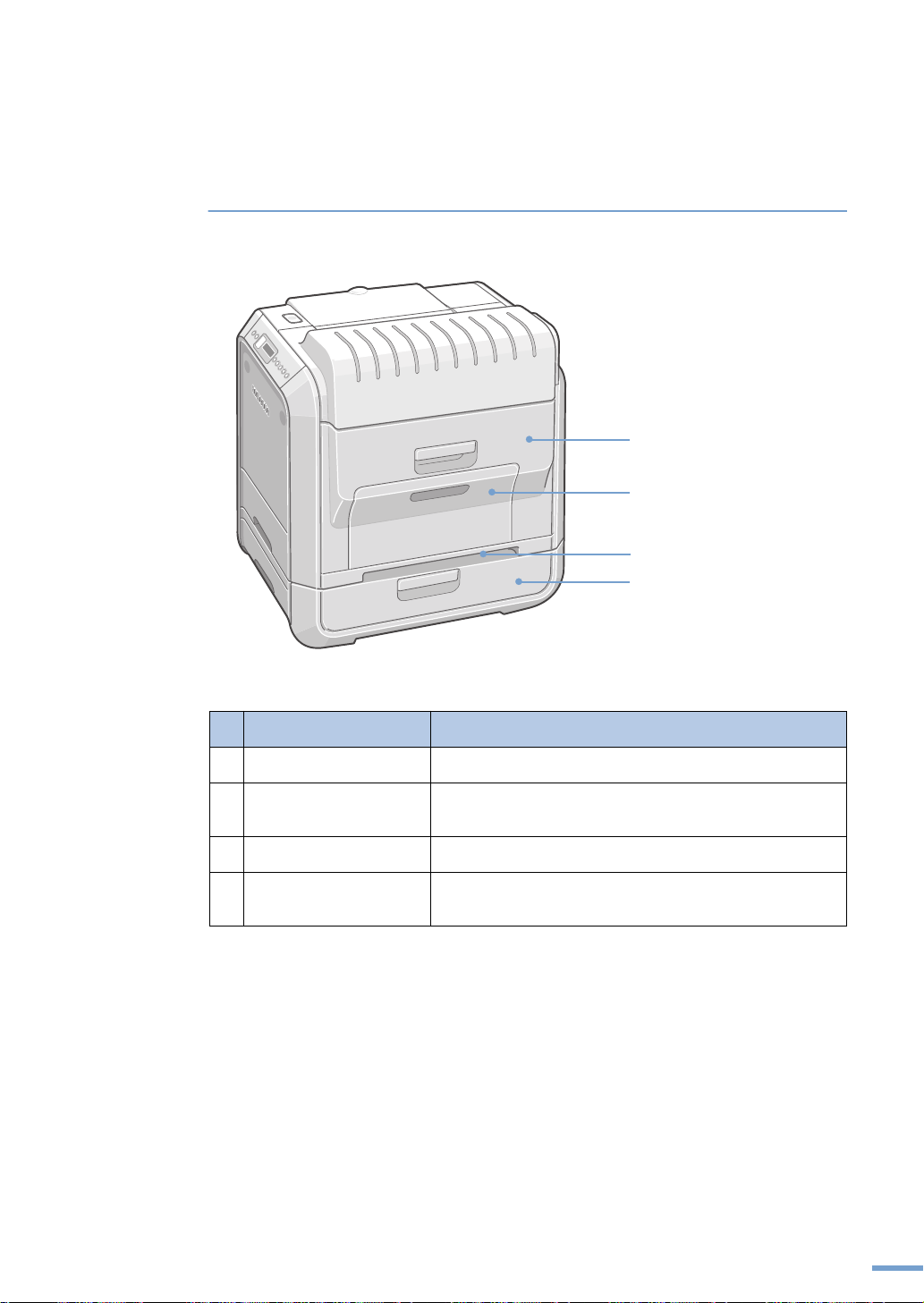
오른쪽에서 본 모습
❶
❷
❸
❹
1111오른쪽오른쪽
오른쪽오른쪽
2222다목적다목적
다목적다목적
3333손잡이손잡이
손잡이손잡이
4444용지함용지함
용지함용지함
오른쪽오른쪽
오른쪽오른쪽
이름이름
이름이름
덮개덮개
덮개덮개
용지함용지함
용지함용지함
2(2(
별매품별매품
2(2(
별매품별매품))))의의의의
덮개덮개
덮개덮개
기능기능
기능기능
걸린 용지를 제거할 때 엽니다.
봉투, 필름, 두꺼운 용지 등 특수 용지를 넣을 때 열고
사용하세요.
프린터를 들어올릴 때 이 부분을 잡으세요.
용지함2에 걸린 용지를 제거할 때 엽니다.
222211
11
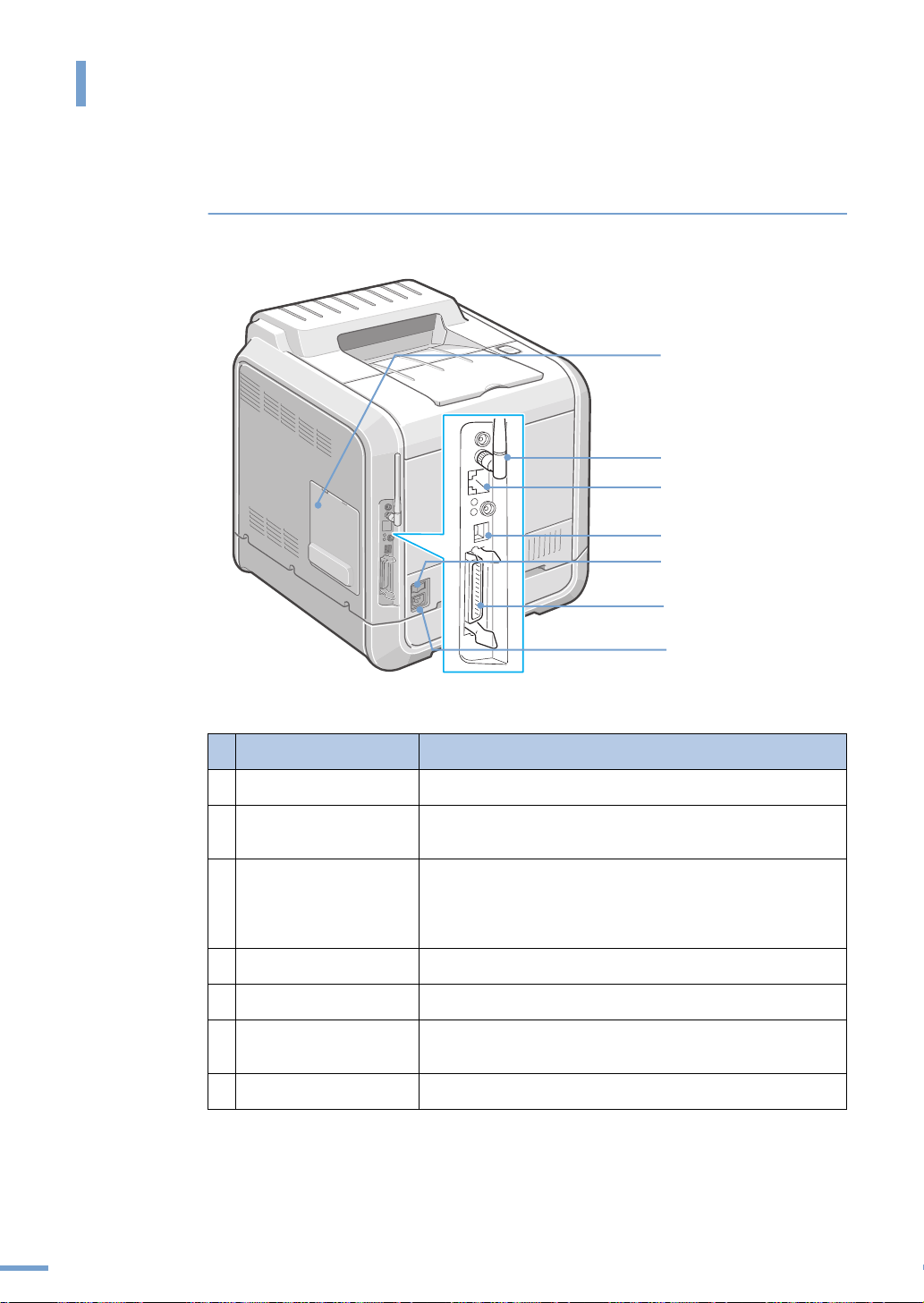
각 부분의 이름 알기
뒤에서 본 모습
❶
❷
❸
❹
❺
❻
1111컨트롤컨트롤
2222무선무선
3333네트워크네트워크
4444USBUSB
5555전원전원
6666병렬프린터병렬프린터
7777전원전원
보드보드
컨트롤컨트롤
보드보드
네트워크네트워크
무선무선
네트워크네트워크
((((별별별별매품매품
매품매품))))
네트워크네트워크
포트포트
USBUSB
포트포트
스위치스위치
전원전원
스위치스위치
병렬프린터병렬프린터
((((CLP-511GCLP-511G
CLP-511GCLP-511G만만만만
코드코드
전원전원
코드코드
이름이름
이름이름
덮개덮개
덮개덮개
안테나안테나
안테나안테나
포트포트
포트포트
포트포트
포트포트
제공됨제공됨
제공됨제공됨))))
연결하는연결하는
연결하는연결하는곳곳곳곳
❼
기능기능
기능기능
메모리나 네트워크 카드와 같은 별매품을 설치할 때 열어 주세요.
무선 네트워크 환경에서 프린터를 사용할 수 있습니다.
네트워크 카드를 설치하여 프린터를 네트워크 환경에서 사용할
수 있습니다.
CLP-511G와 CLP-510N은 네트워크 카드가 기본으로 제공되고
CLP-510은 별매품 네트워크 카드를 구입해야 합니다(243쪽 참조).
USB 케이블을 이용하여 컴퓨터와 연결합니다.
프린터 전원을 켜는 스위치입니다.
병렬 케이블을 이용하여 컴퓨터와 연결합니다.
전원코드와 연결하여 프린터의 전원을 공급합니다.
222222
22
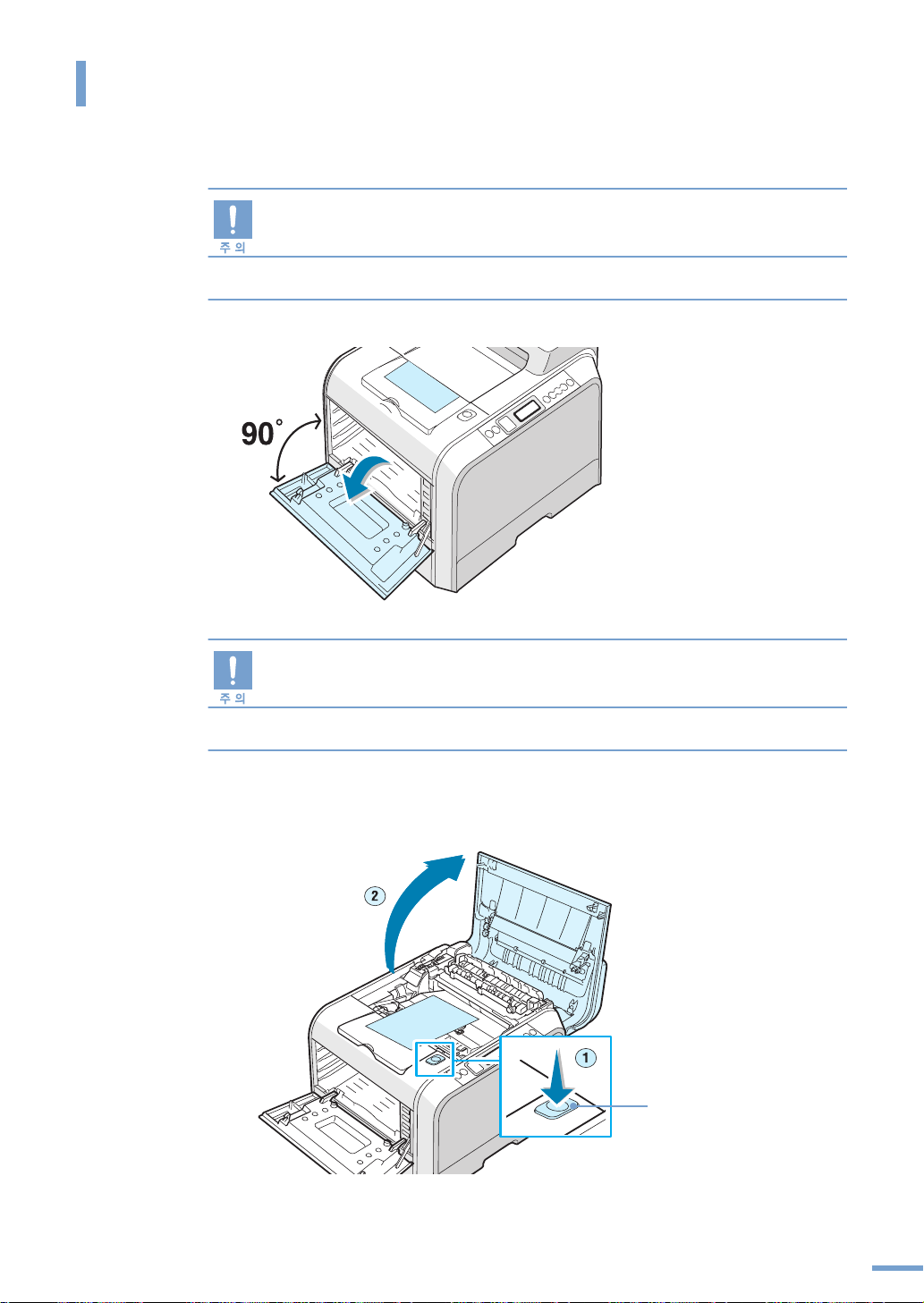
설치 3:
전사벨트 /토너 카트리지 설치하기
제품을 포장에서 풀고 윗 덮개를 열면 이미징 유니트와 전사벨트가 이미 들어 있습니다 . 이미
징 유니트는 설치된 상태이기 때문에 전사벨트만 설치하면 됩니다 .
11
왼쪽 덮개를 완전히 열어 주세요 .
11
반드시 왼쪽 덮개를 먼저 열어 주세요 .
만약 왼쪽 덮개가 열려 있지 않거나 완전히 열리지 않았다면 윗 덮개 열림 버튼이 눌러지지
않아 윗 덮개를 열 수 없습니다 .
22
윗 덮개 열림 버튼을 누르면 덮개가 약간 열립니다.
22
덮개를 잡고 위로 완전히 올려 주세요.
윗덮개열림버튼
222233
33

설치 3:
전사벨트 / 토너 카트리지 설치하기
33
종이를 제거해 주세요.
33
44
전사벨트를 프린터 왼쪽으로 약간 당긴 후 들어올리고 프린터 밖으로
44
빼냅니다.
이미징 유니트는 이미 프린터에 설치되어 있습니다 .
222244
44
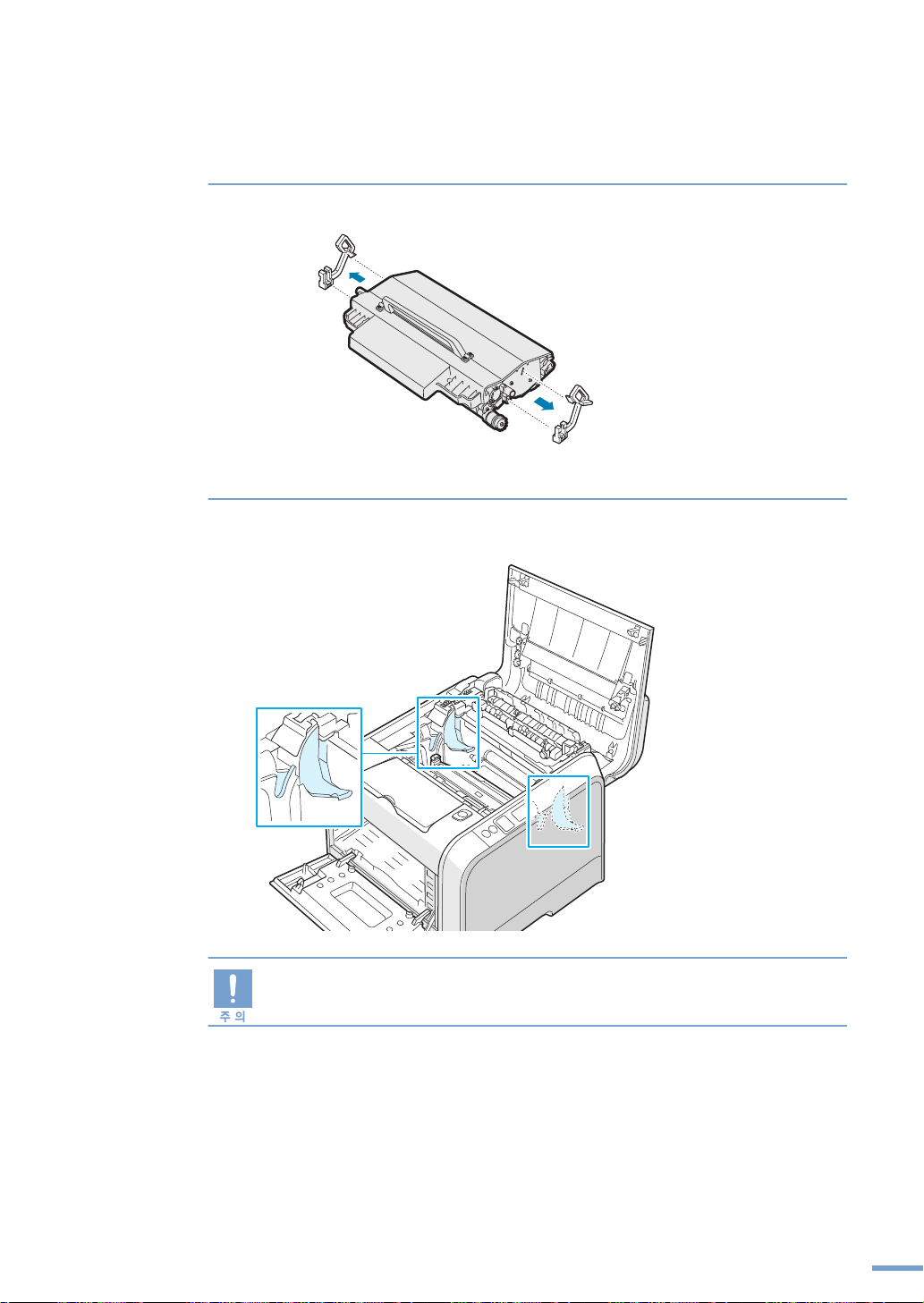
55
전사벨트 양옆에 있는 보호 레버를 손으로 잡아 옆으로 빼내세요.
55
66
그림의 양끝에 보이는 전사벨트의 설치 위치를 확인하세요.
66
윗 덮개를 오랫동안 열어놓지 마세요 . 이미징 유니트가 빛에 노출되어 손상될 수 있습니다 .
222255
55
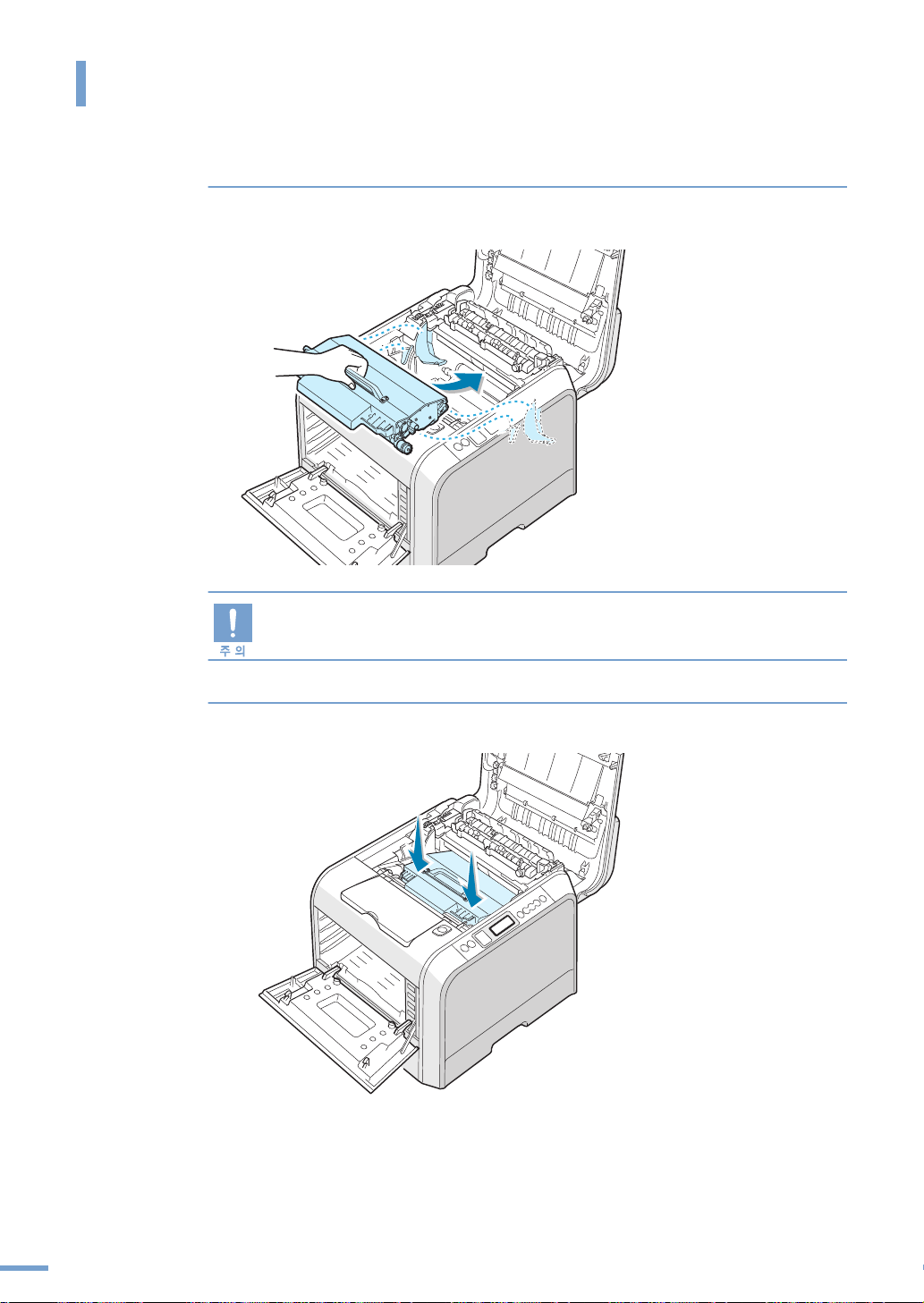
설치 3:
전사벨트 / 토너 카트리지 설치하기
77
전사벨트의 손잡이를 잡고 위의 5번 단계에서 확인한 양쪽 설치 위치에
77
화살표 방향으로 밀어 넣습니다.
전사벨트를 뒤집어 넣지 마세요 . 토너 가루가 쏟아질 수 있습니다 .
88
전사벨트가 완전히 들어가도록 화살표 방향으로 누르세요.
88
222266
66
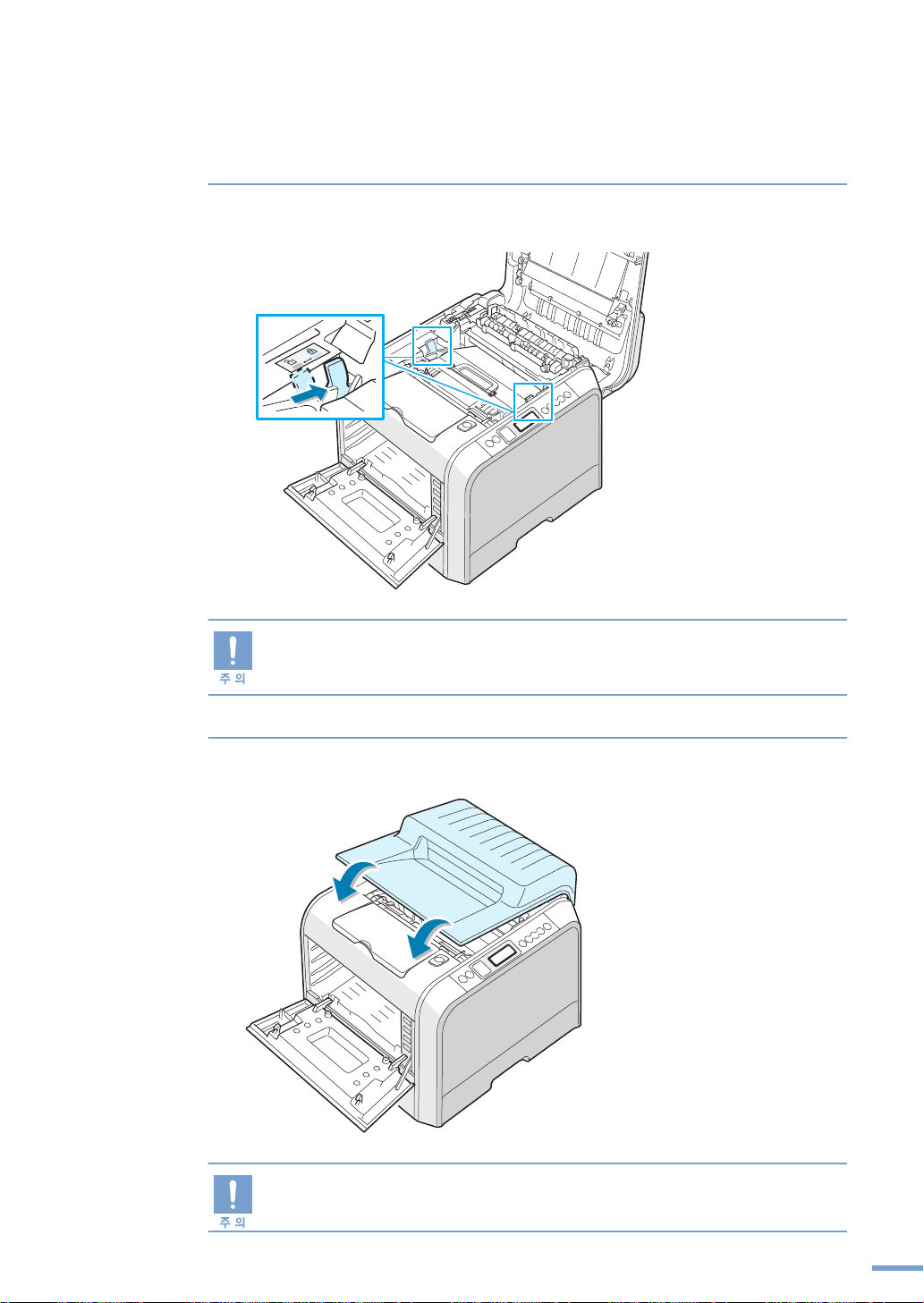
99
2개(녹색, 연보라색)의 레버를 확인한 후 그림의 화살표 방향으로 끝까지
99
밀어 주세요.
■ 좌, 우측 2개(녹색, 연보라색)의 레버를 모두 잠그지 않으면 화상이 흐려질 수 있습니다.
■ 왼쪽 덮개를 너무 오랫동안 열어두지 마세요 .
이미징 유니트가 빛에 노출되어 손상될 수 있습니다 .
00
윗 덮개를 완전히 닫아 주세요. 이 때 왼쪽 덮개는 계속 열려 있어야
111100
합니다.
윗 덮개가 열린 상태에서 왼쪽 덮개를 닫지 마세요 . 제품에 손상이 생길 수 있습니다 .
222277
77
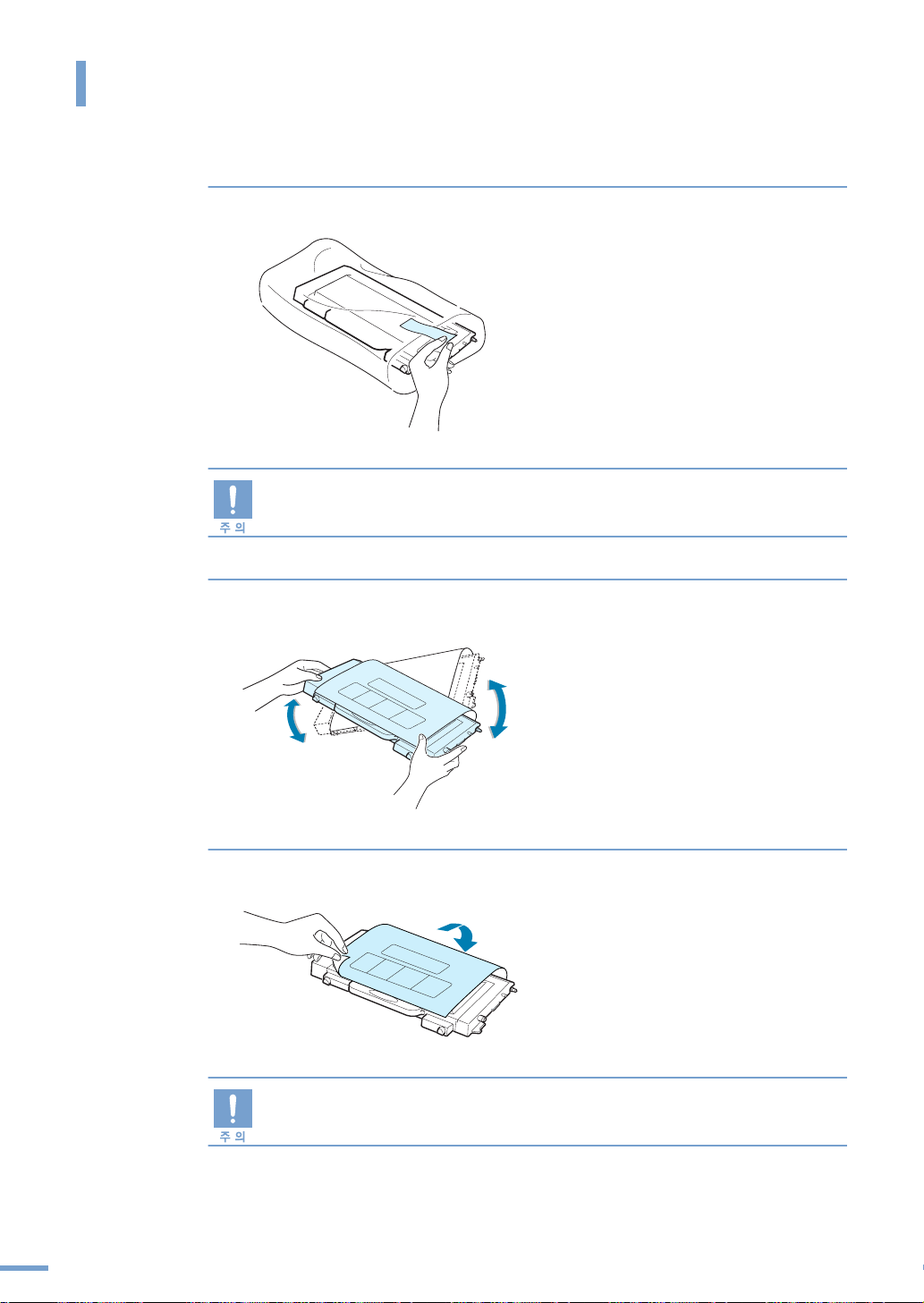
설치 3:
전사벨트 / 토너 카트리지 설치하기
11
각 토너 카트리지에서 포장을 벗겨냅니다.
111111
칼이나 가위 등 끝이 날카로운 도구를 이용해 포장을 벗겨내지 마세요 . 잘못하면 토너
카트리지 표면을 손상시킬 수 있습니다 .
22
토너 카트리지의 양쪽을 잡고 토너가 고루 섞이도록 5~6회 정도
111122
천천히 흔들어 주세요.
222288
33
토너 카트리지를 평평한 곳에 놓고 토너 카트리지를 싸고 있는
111133
용지와 테이프를 떼어 내세요.
■ 토너 가루가 묻지 않게 조심하세요 .
■ 옷에 묻었을 때는 마른 헝겊으로 털어낸 후 찬물에 세탁하세요 .
88
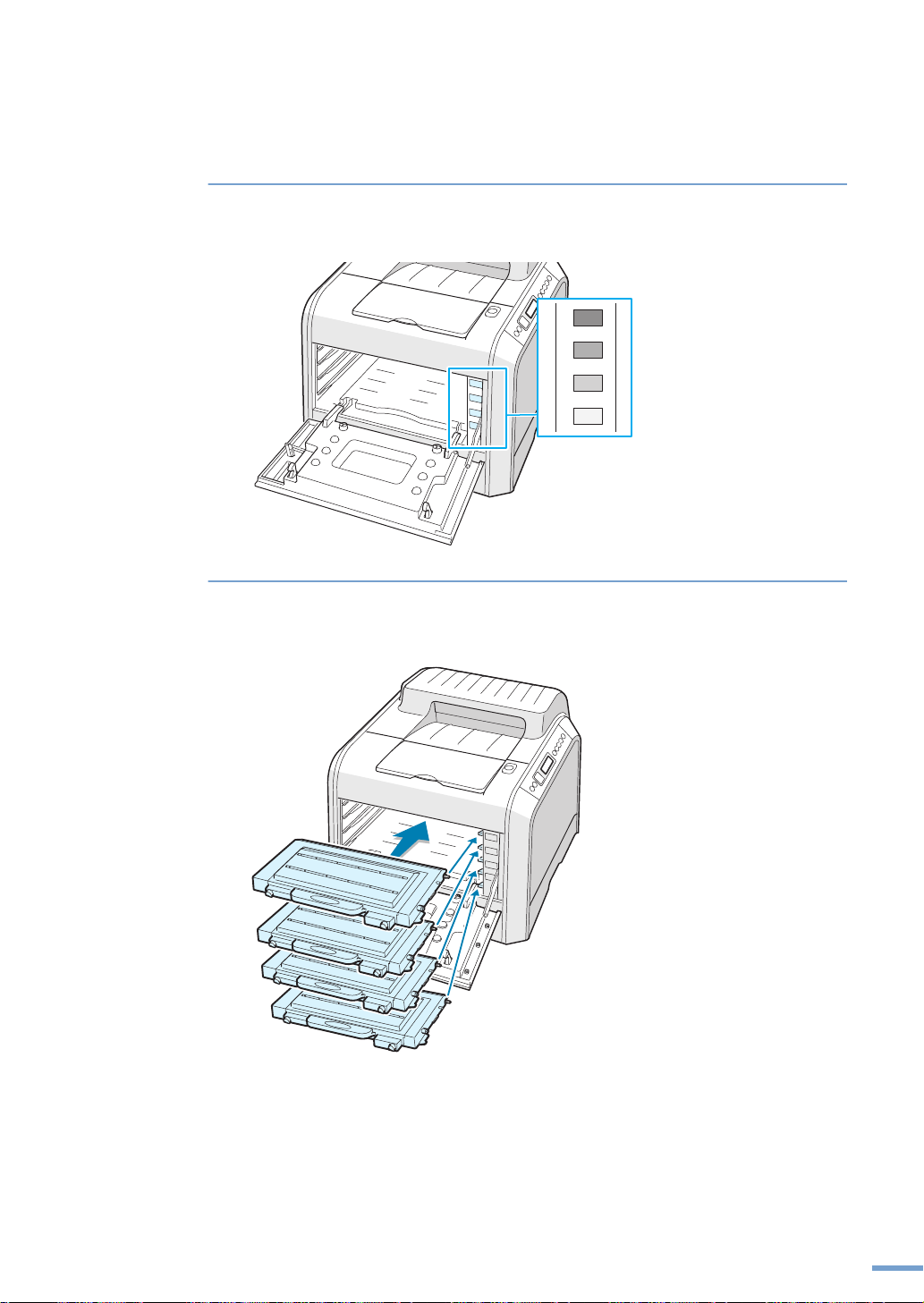
44
프린터 왼쪽 덮개 쪽에서 토너 카트리지의 설치 위치를 확인하세요.
111144
그림에 보이는 컬러 표시 부분에 맞는 토너 카트리지가 설치되어야
합니다.
K
Y
M
C
55
토너 카트리지를 각 컬러 설치 위치에 맞추어 넣습니다.
111155
검정
노랑
심홍색 ( 마젠타 )
청록색 ( 사이안 )
청록색(사이안), 심홍색(마젠타), 노랑, 검정 토너 카트리지 순서로
설치하세요.
K
Y
M
C
•
토너 카트리지를 제대로 넣었다면 검정, 노랑 토너 카트리지는 앞으로 약간 나와 있습니다.
왼쪽 덮개를 닫을 때 들어갑니다.
222299
99
